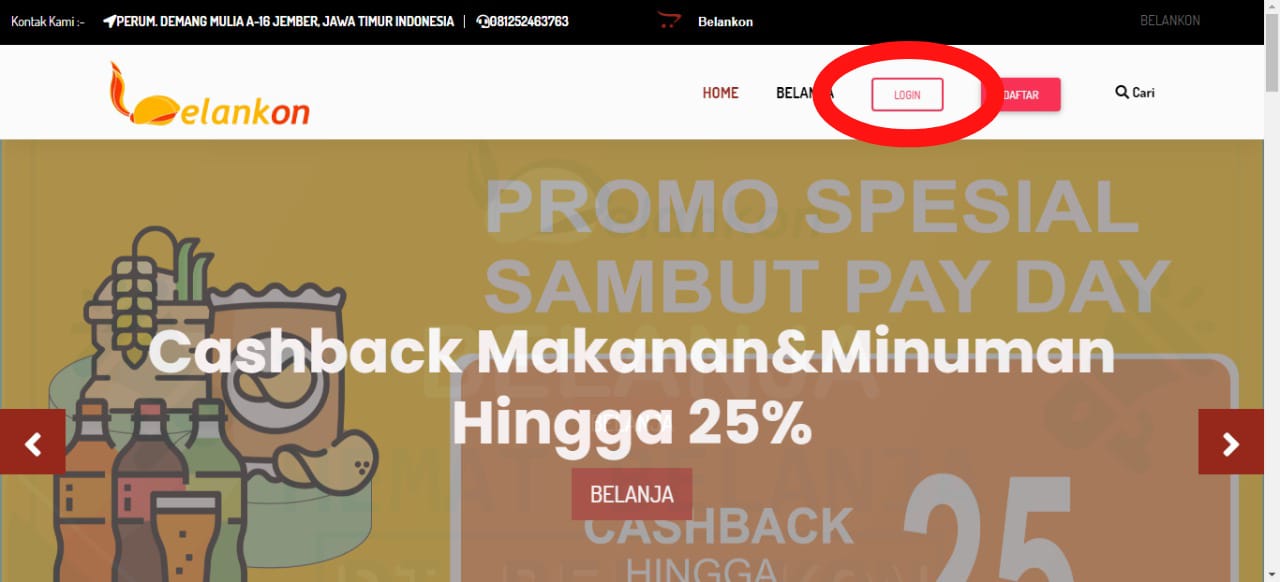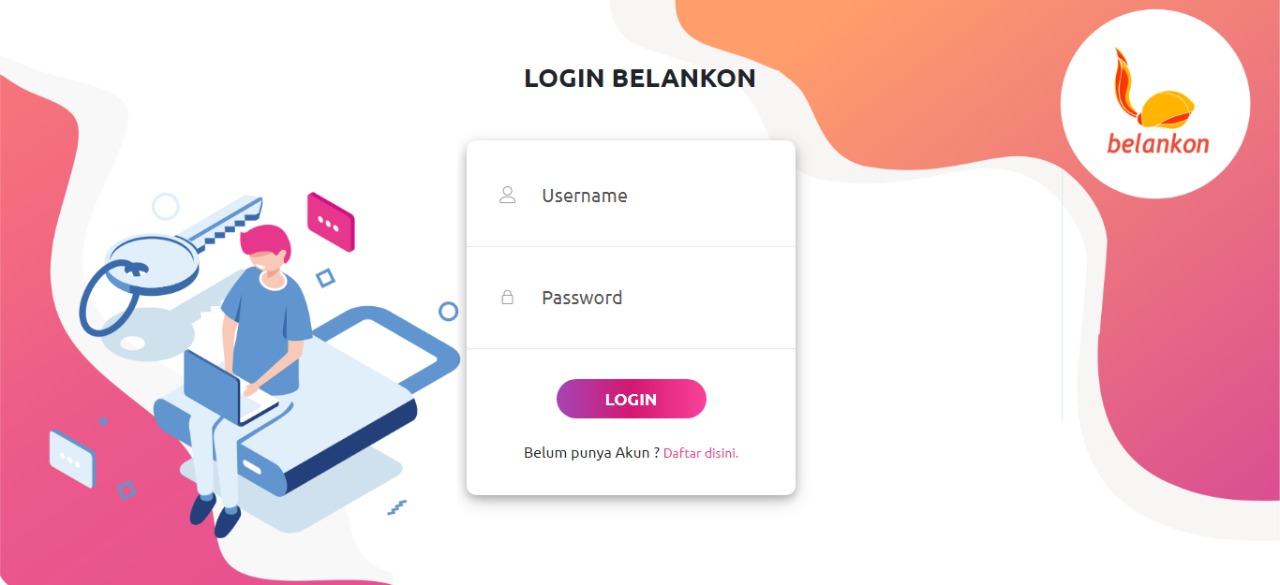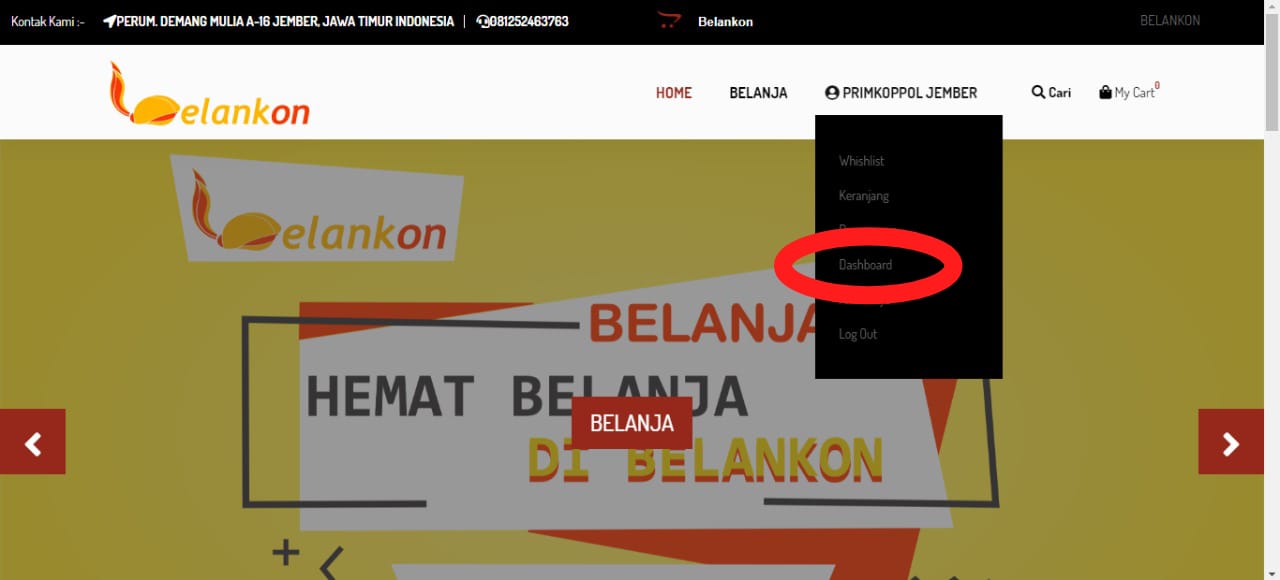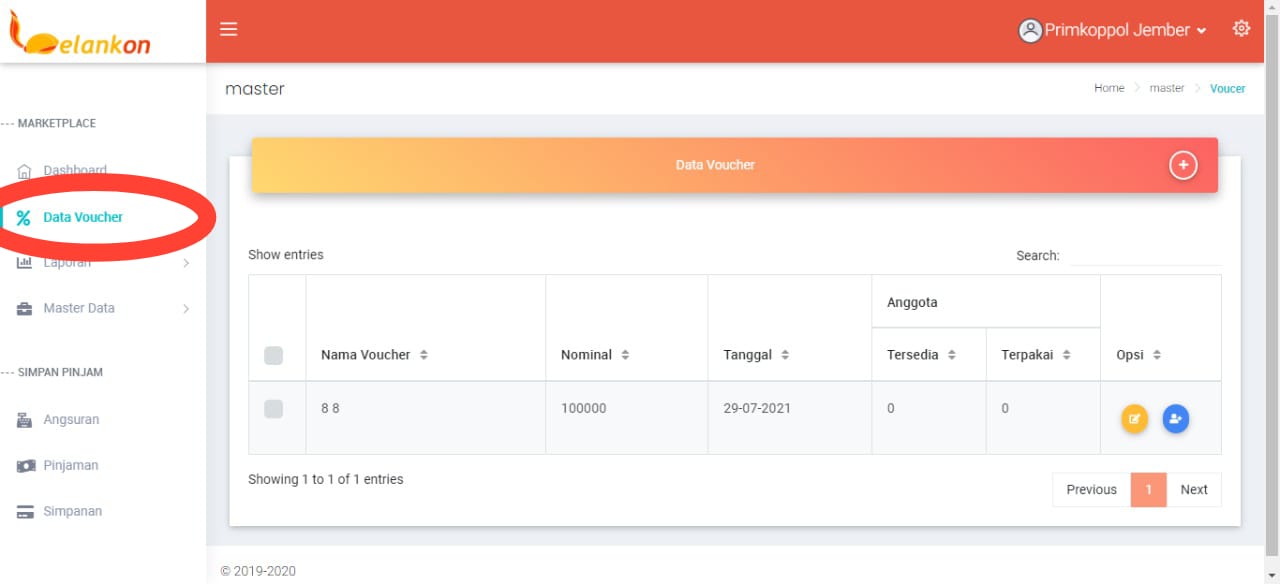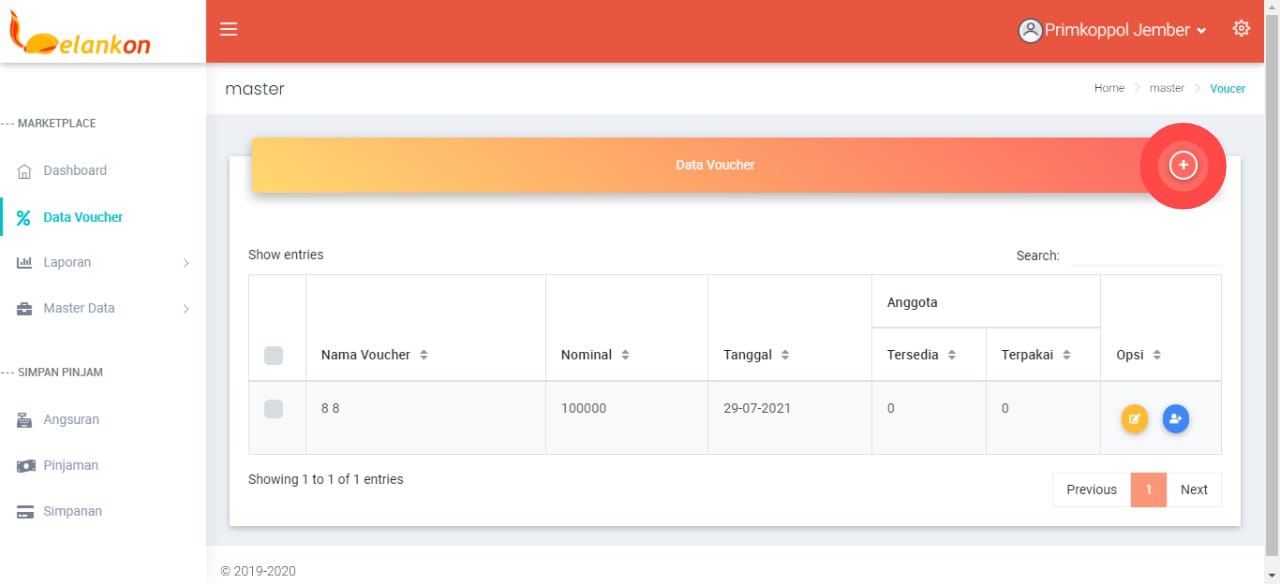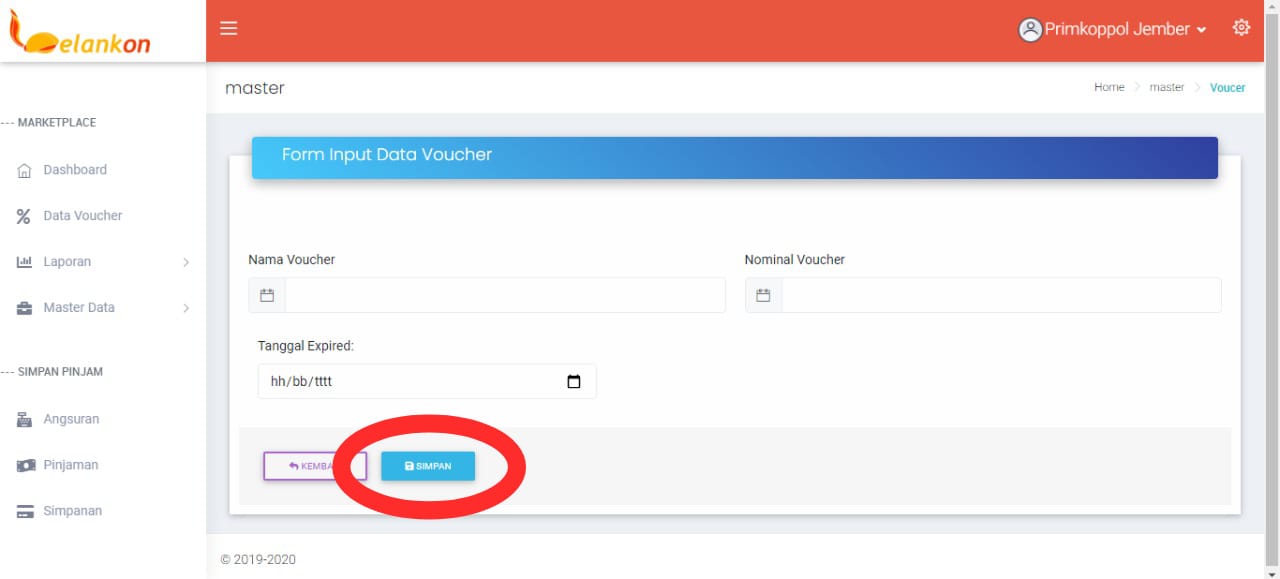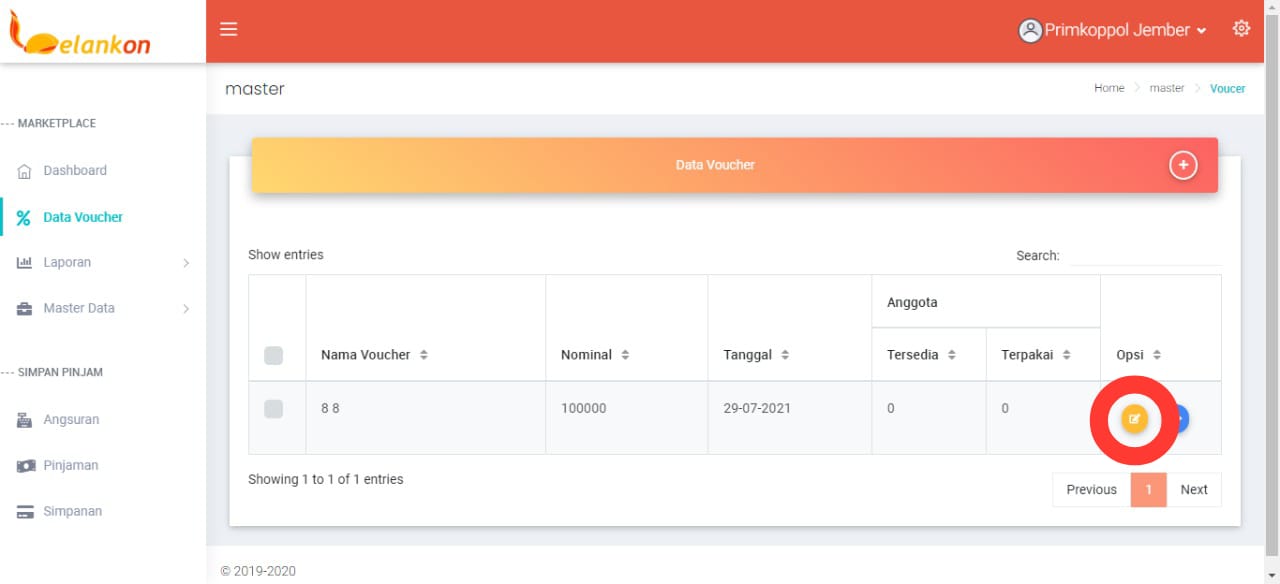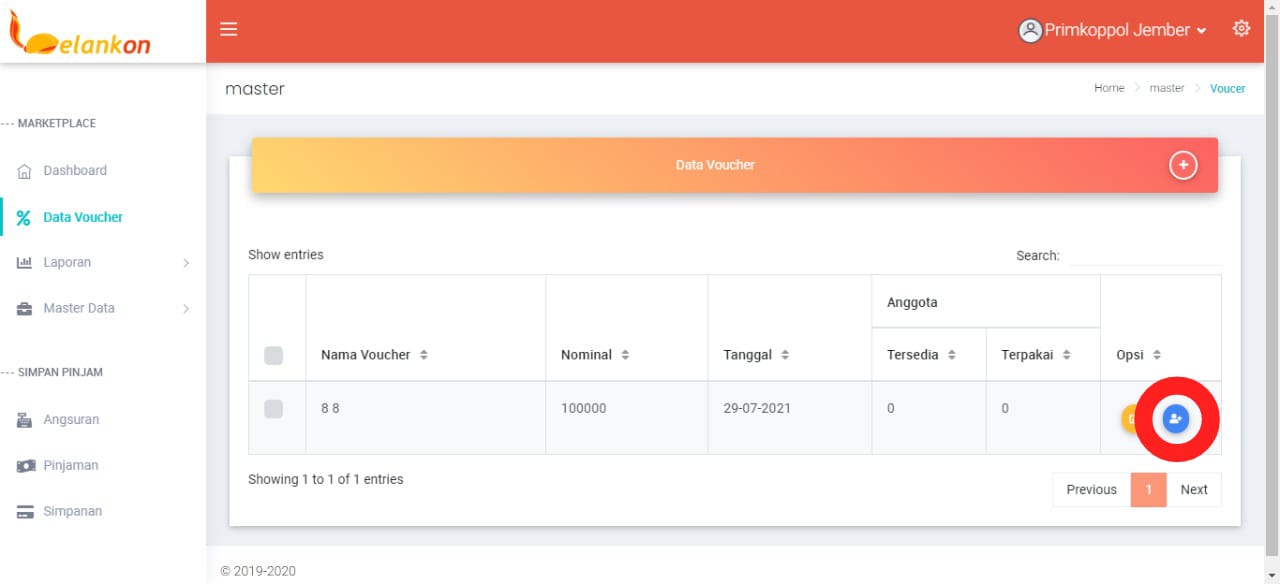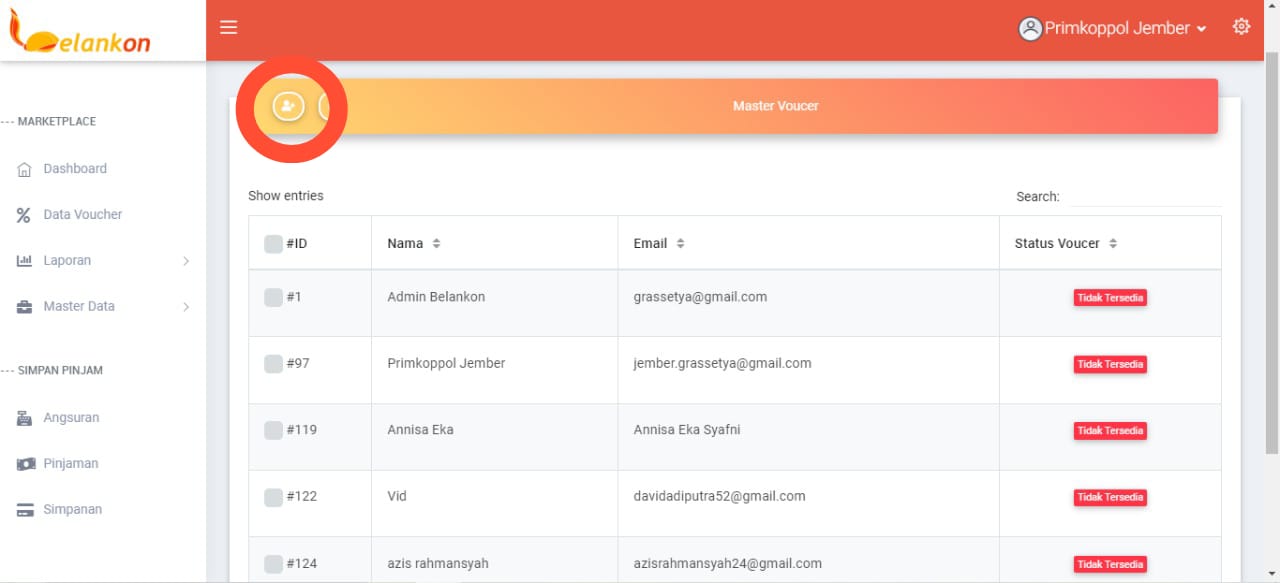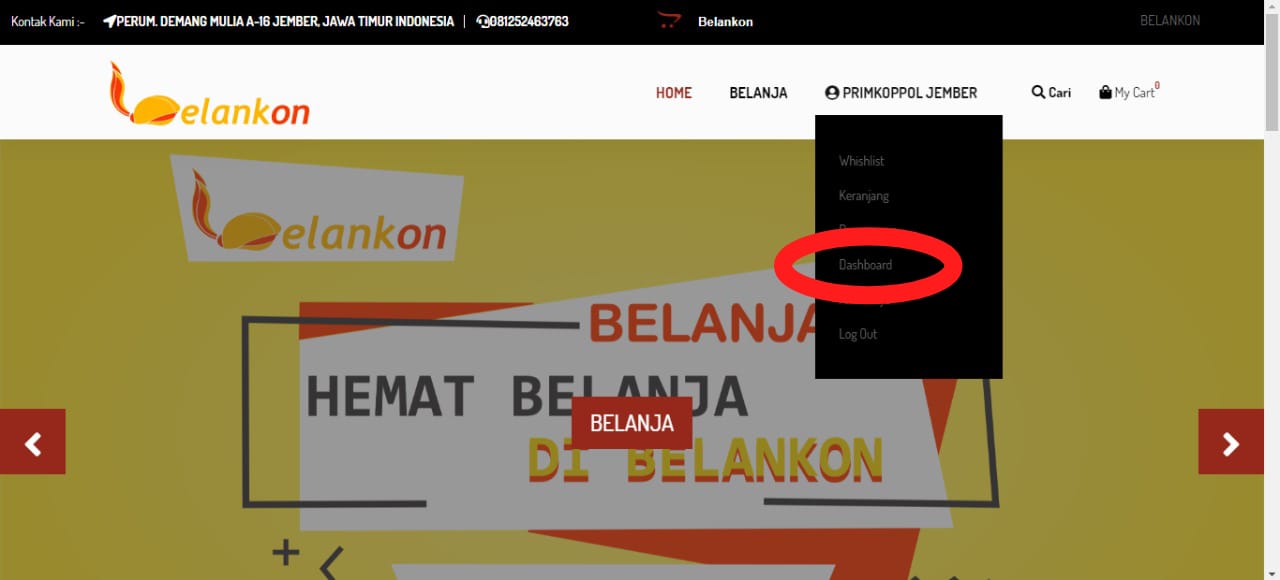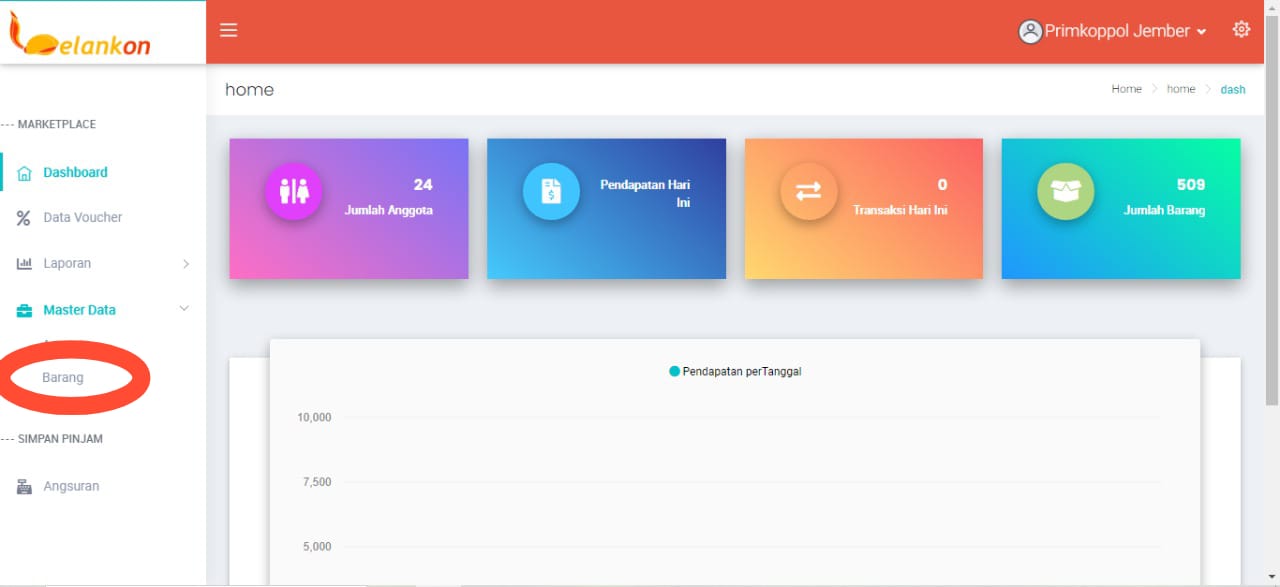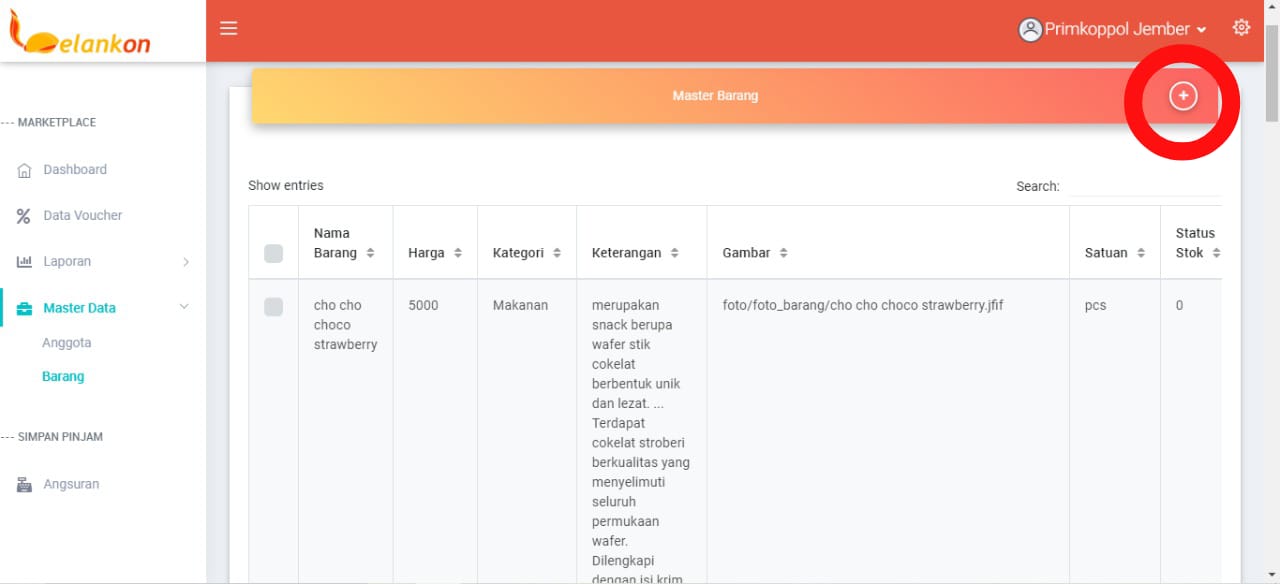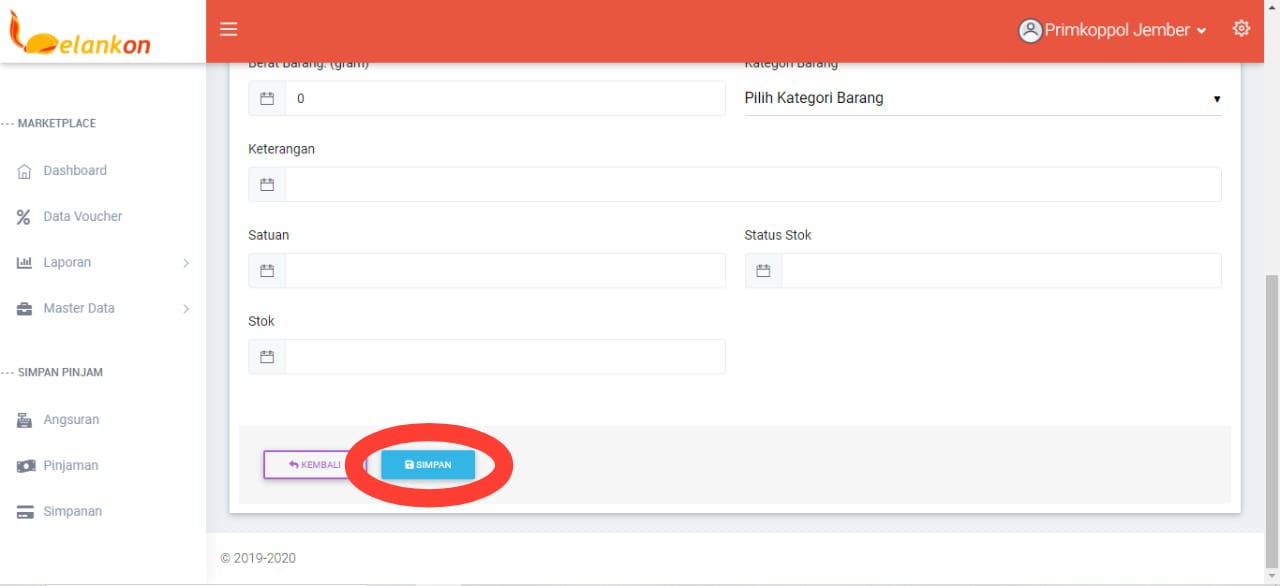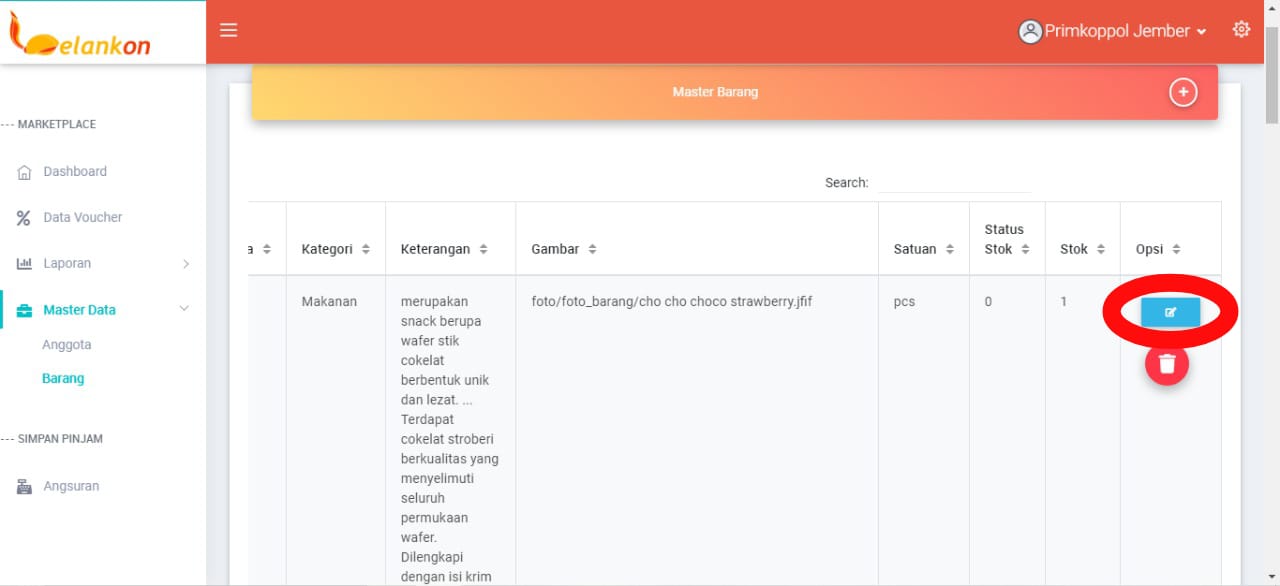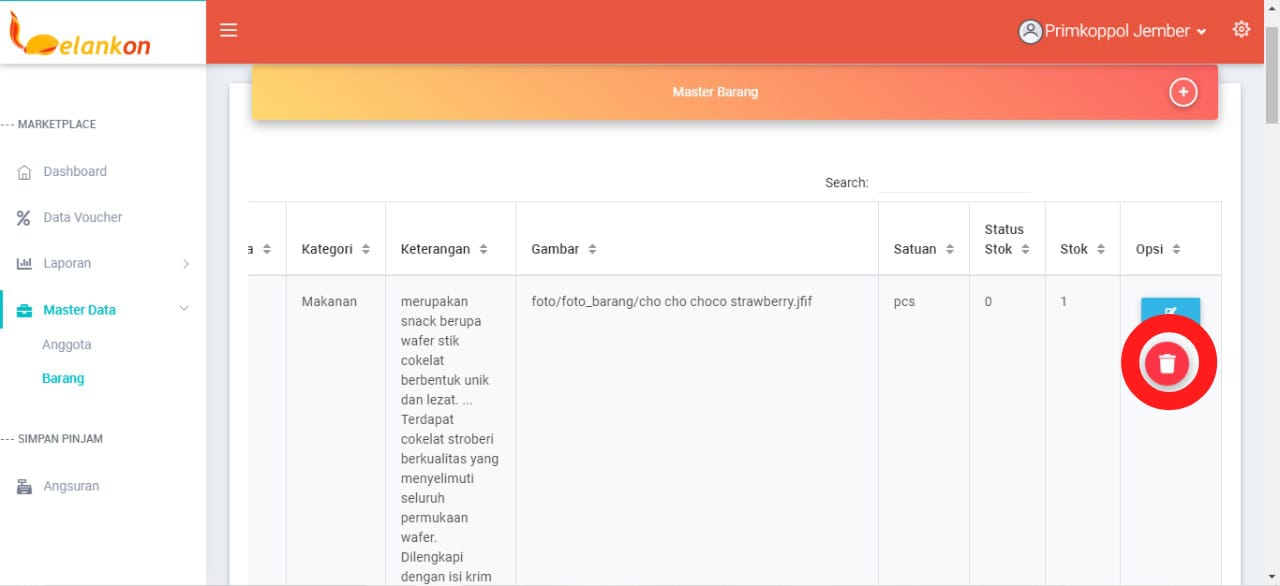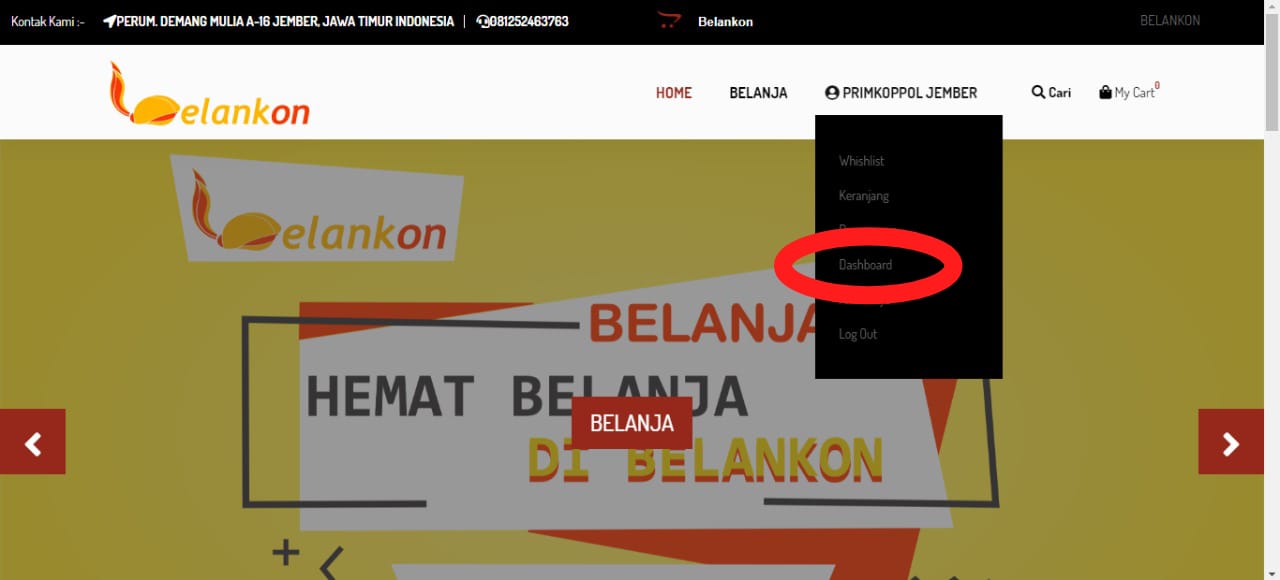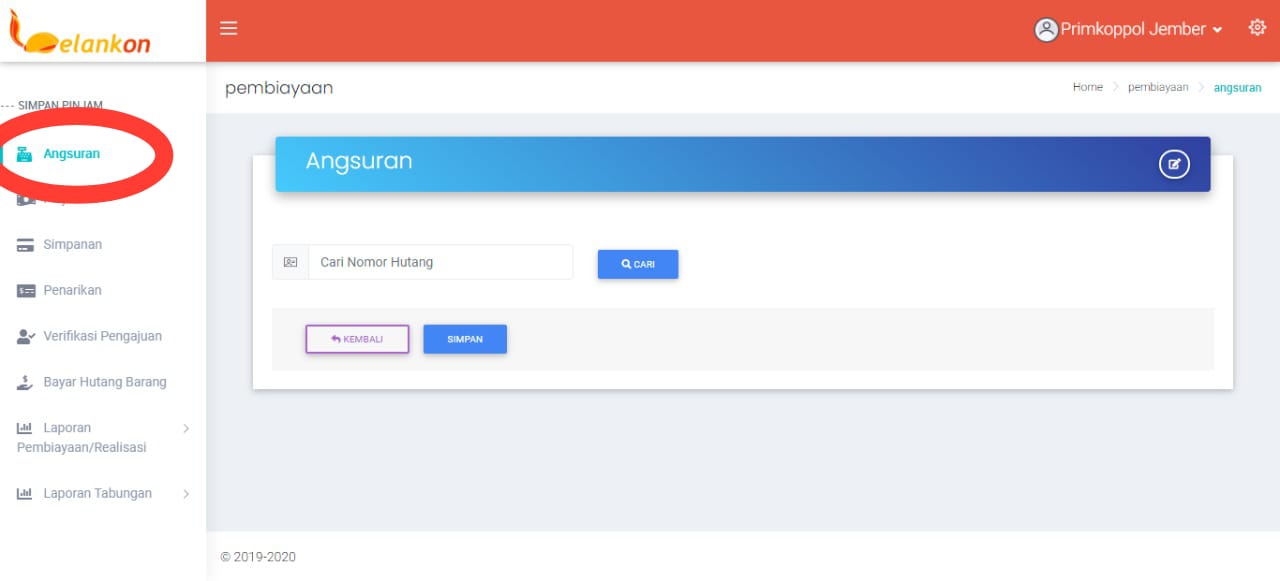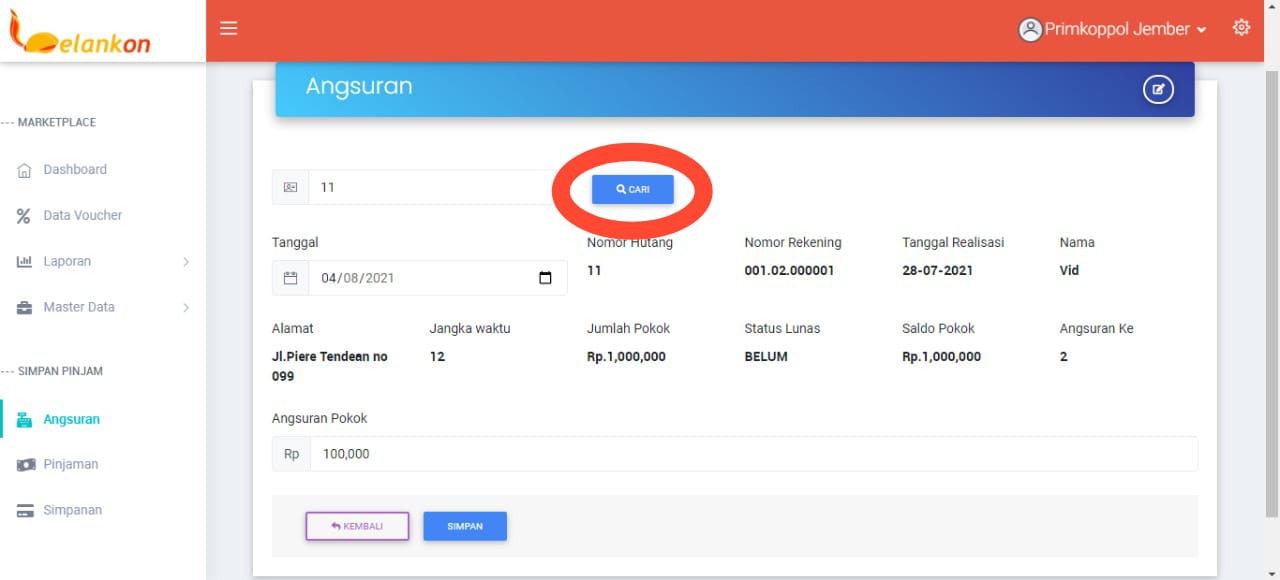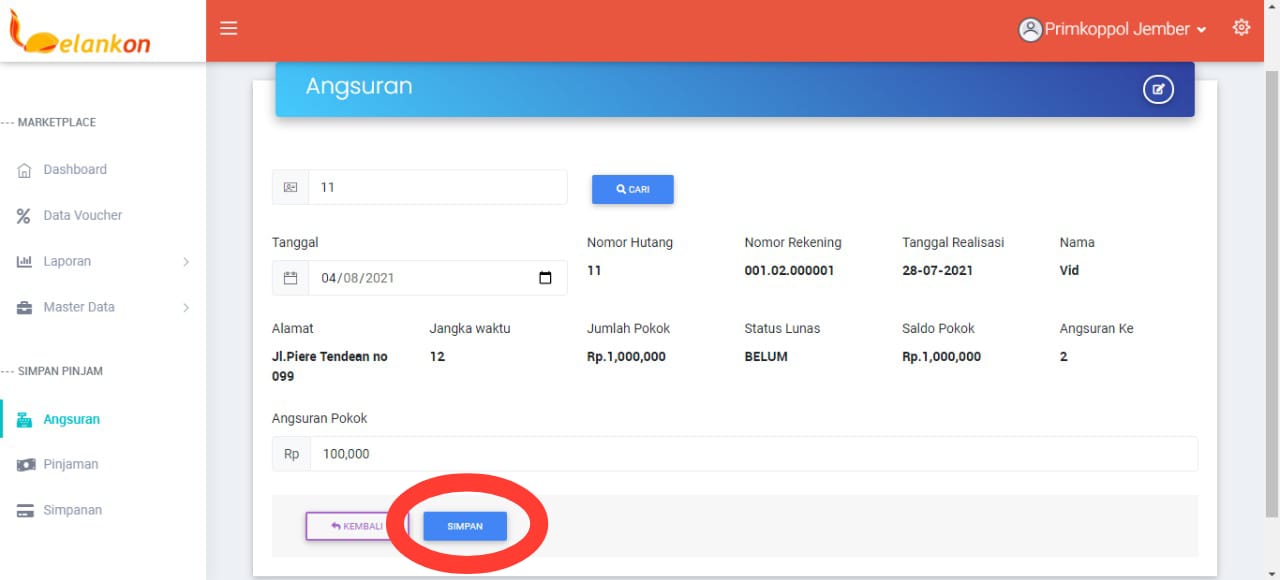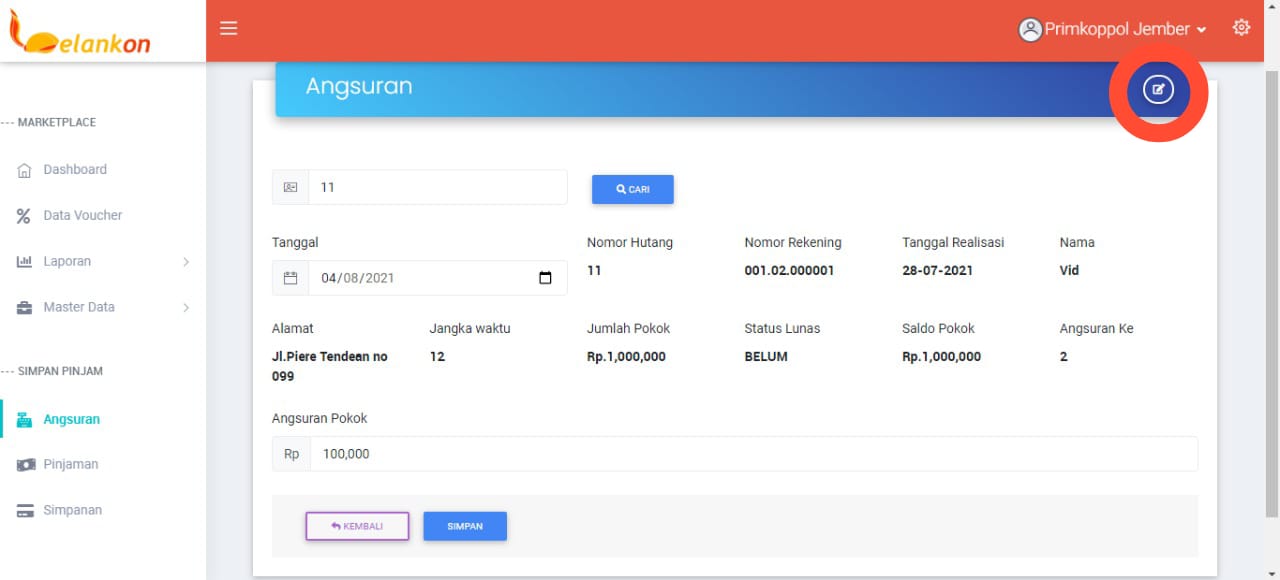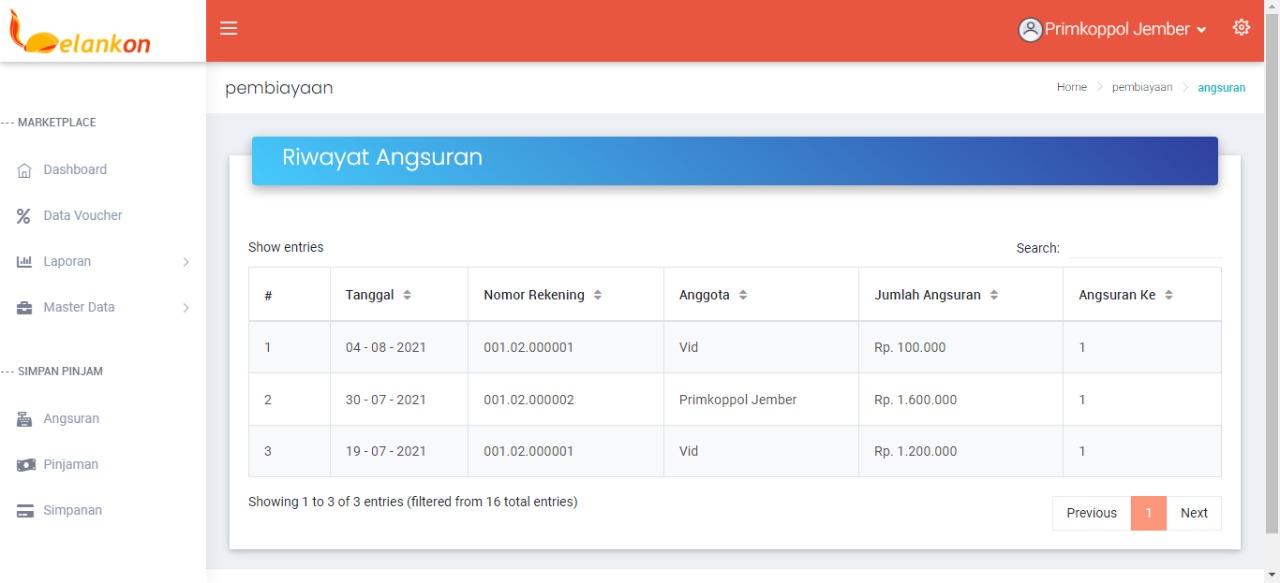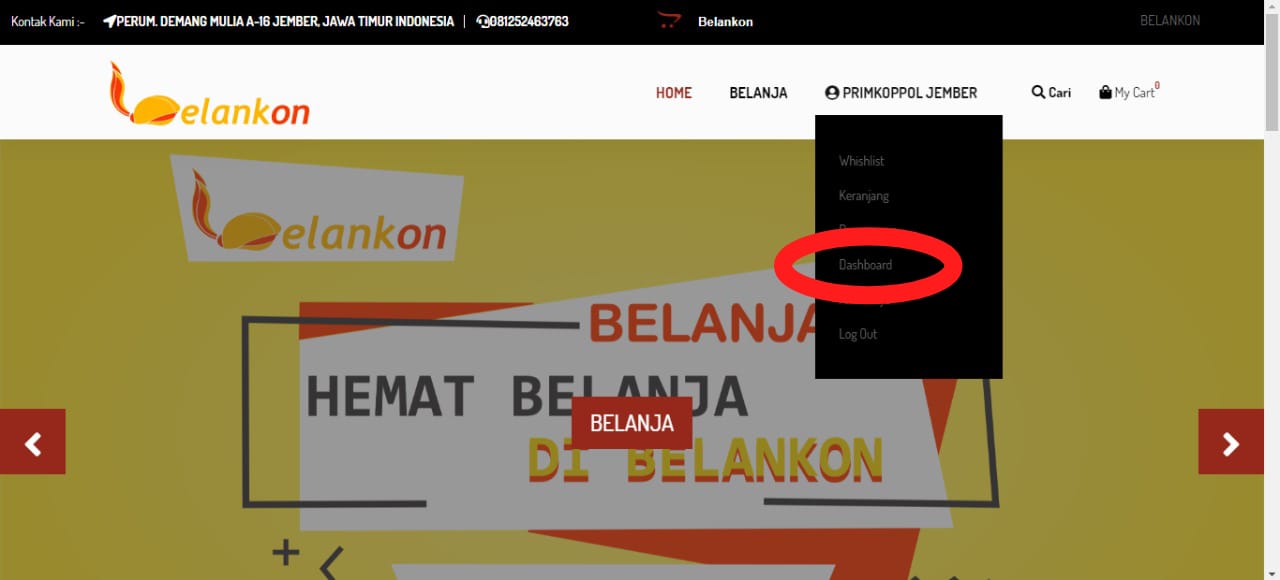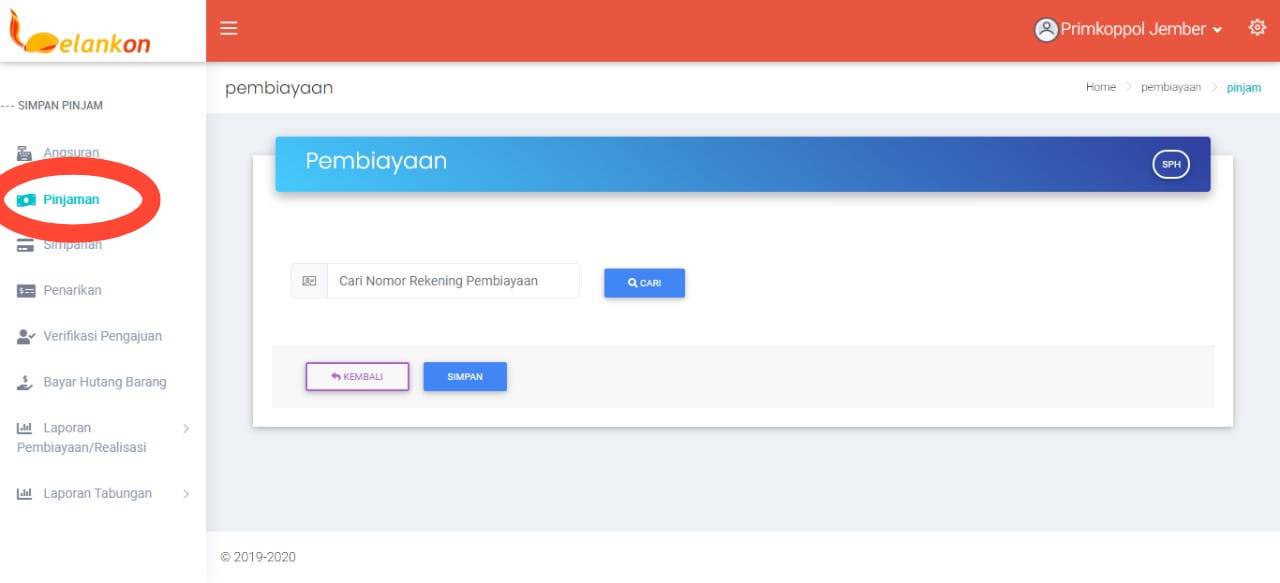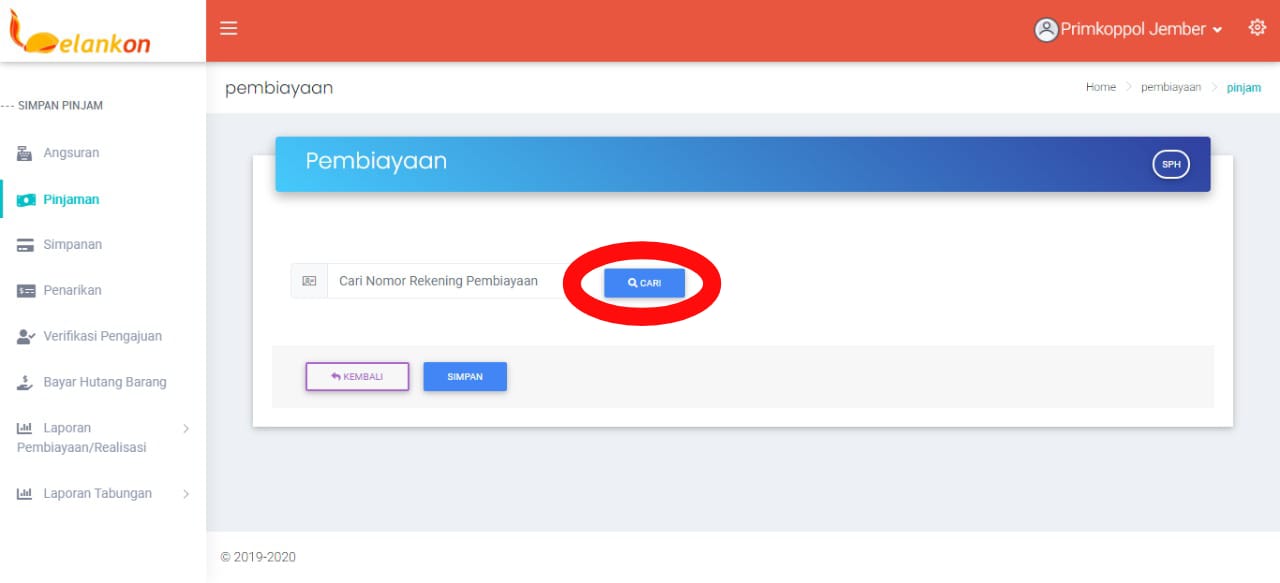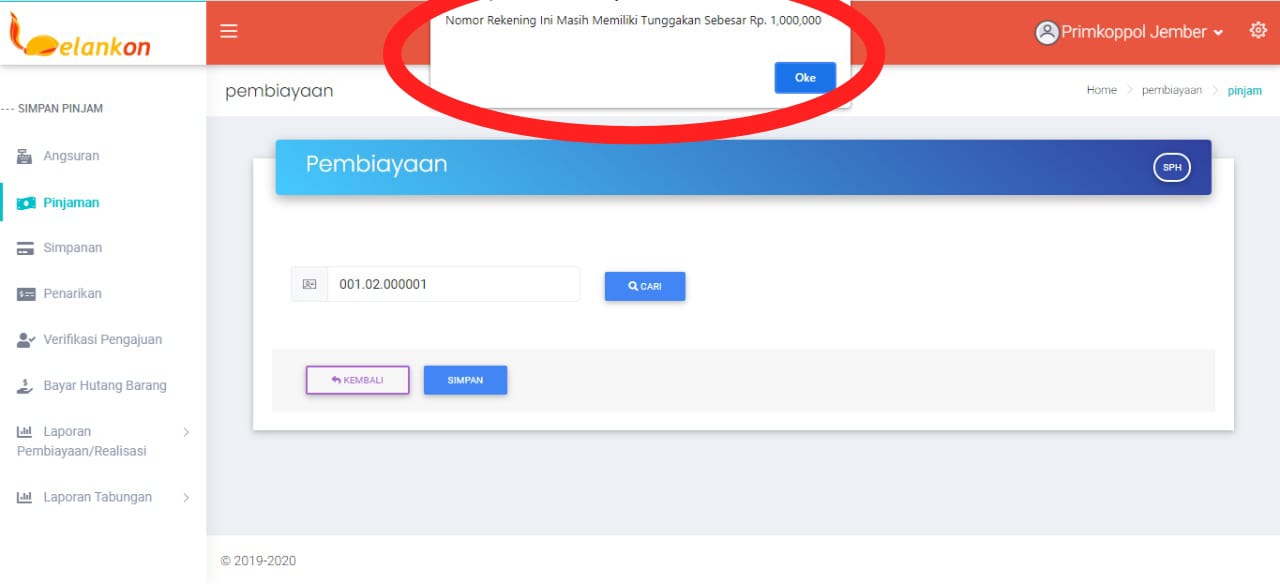Masuk sebagai Mitra BELANKON
Login Mitra BELANKON
- 1. Pilih menu Login
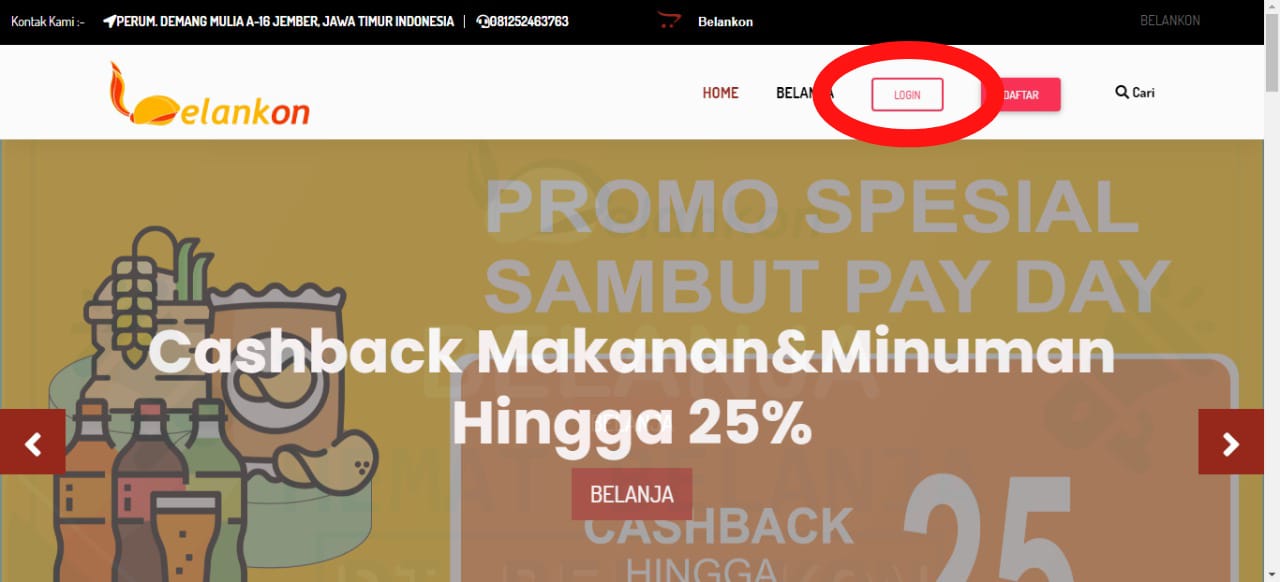
- 2. Login menggunakan akun yang anda daftarkan sebagai mitra
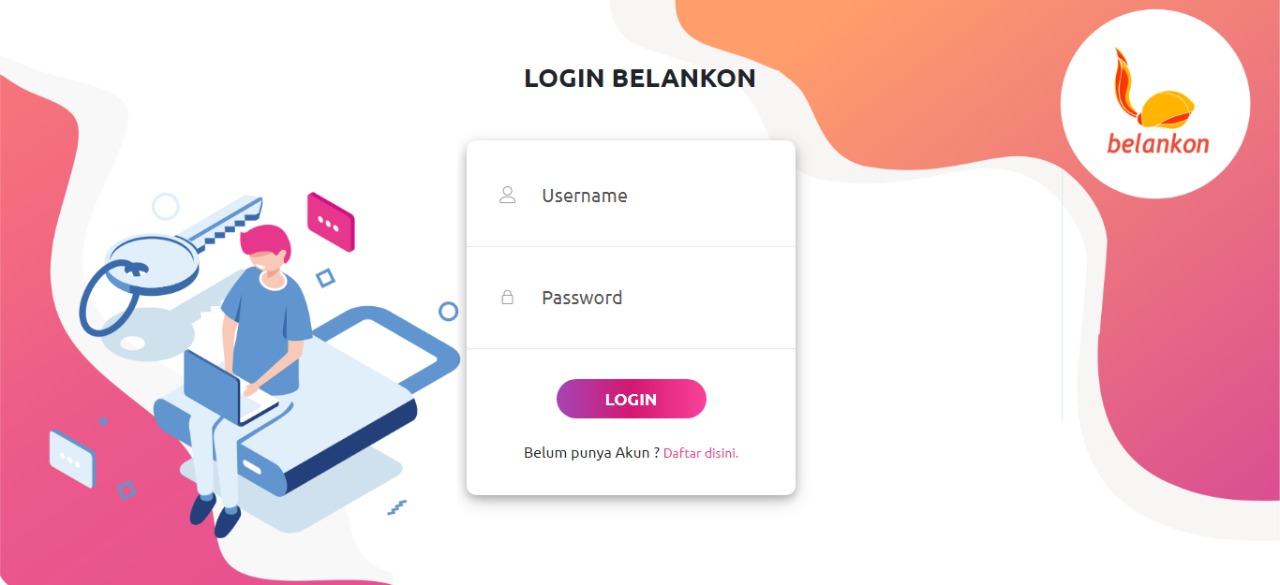
Data Voucher
- 1. Klik menu Profle anda, lalu pilih menu Dashboard
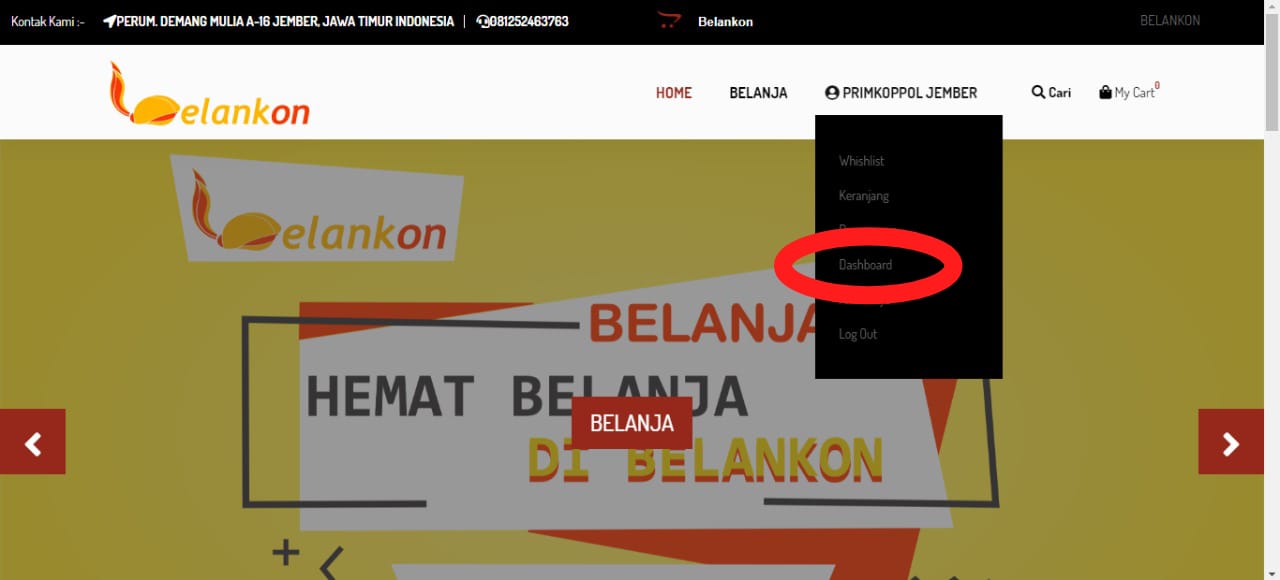
- 2. Untuk menambahkan Data Voucher, klik menu Data Voucher
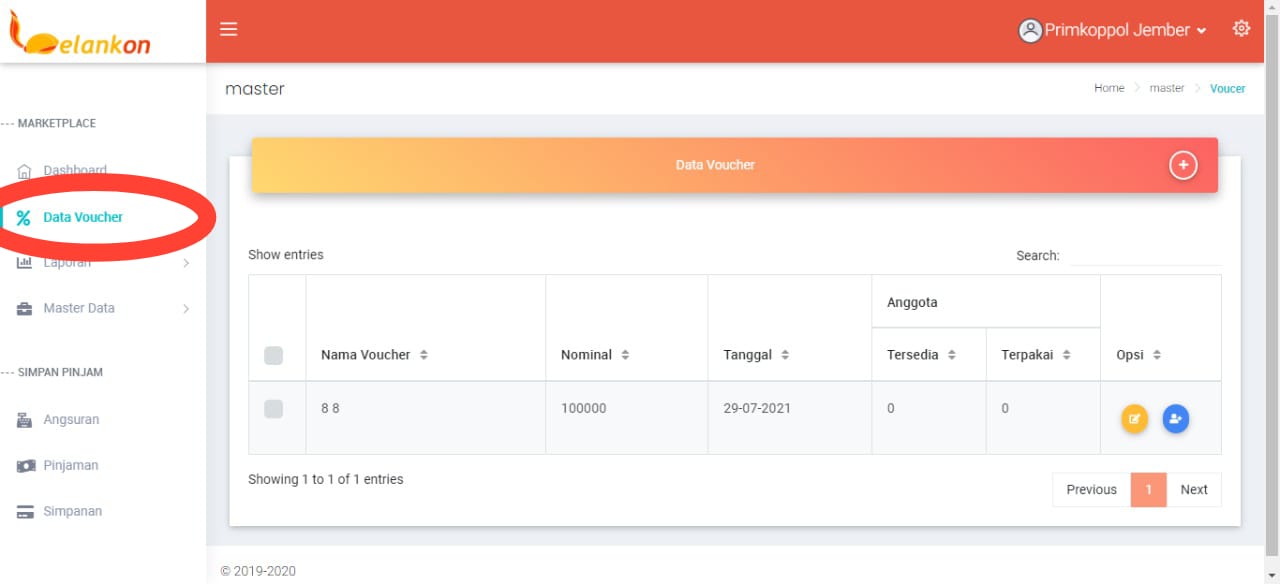
- 3. Lalu pilih icon Tambah Data Baru yang berada di pojok kanan atas
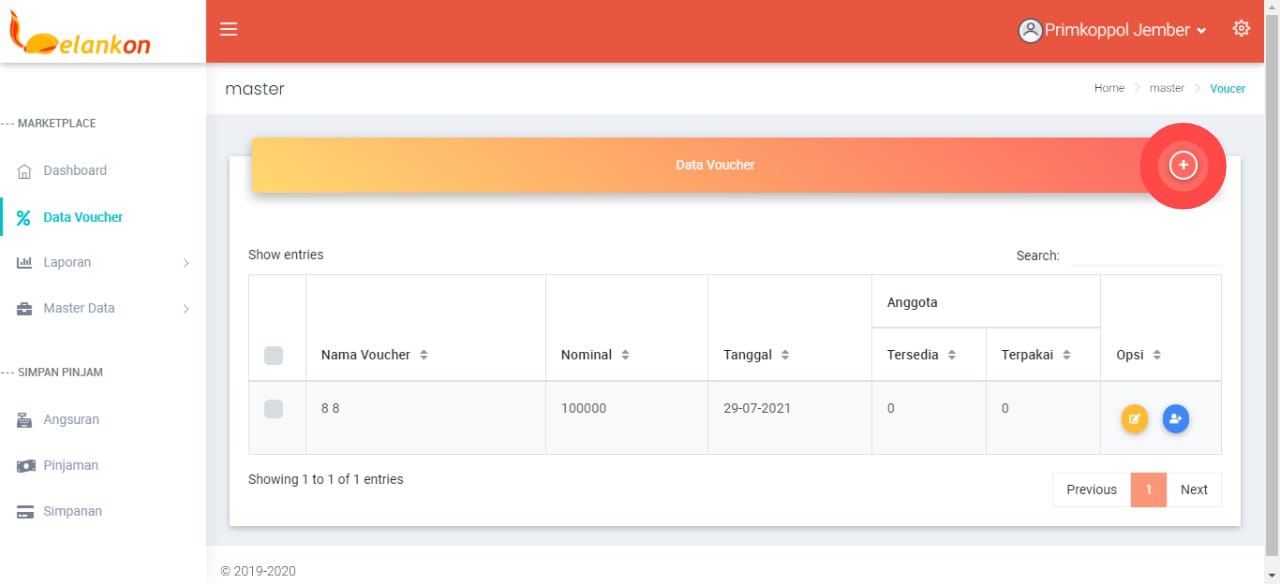
- 4. Kemudian inputkan Voucher, pada Form Input Voucher, jika sudah pilih menu Simpan yang terletak di bawah form
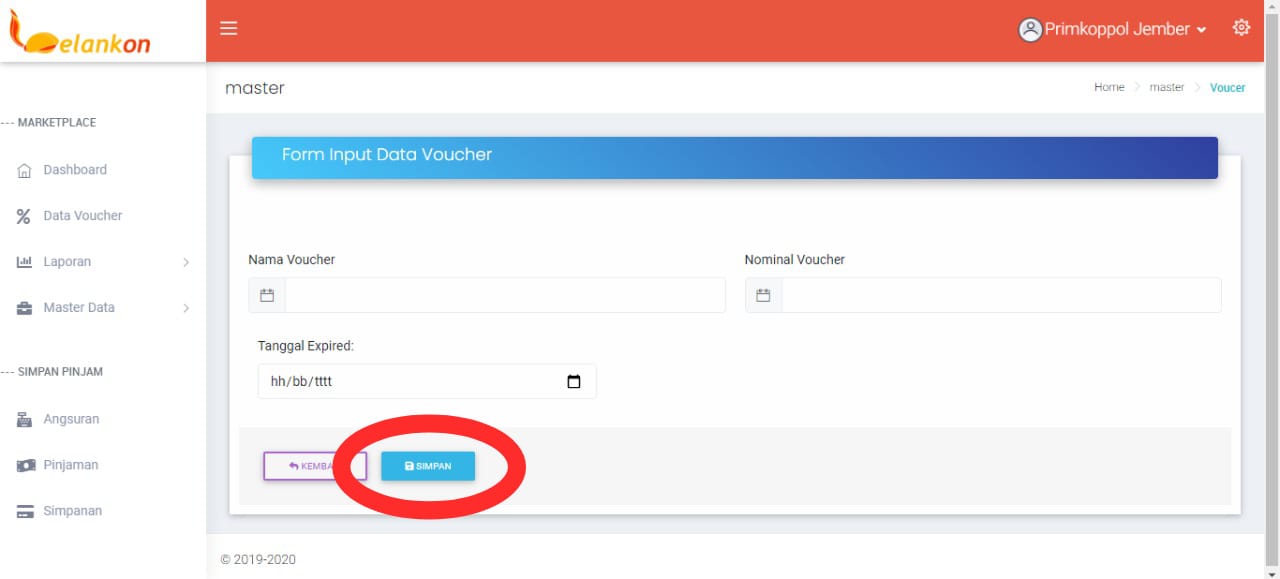
- 5. Untuk edit Voucher, pilih menu Edit dengan icon berwarna Kuning
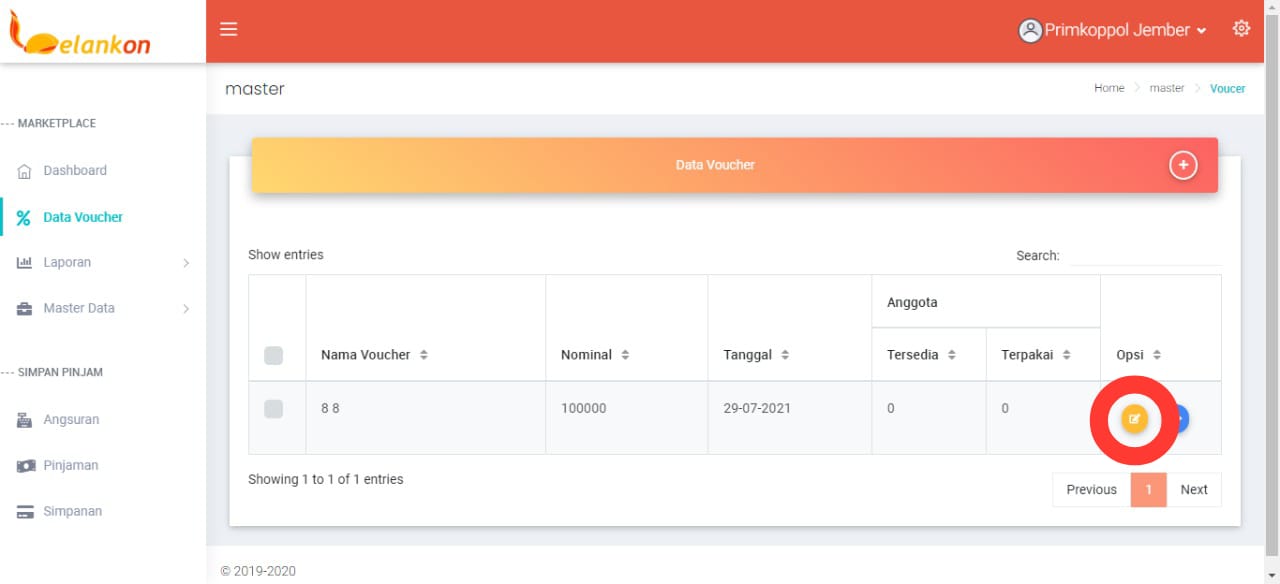
- 6. Untuk Tambah Anggota Voucher, pilih menu Tambah Anggota dengan icon berwarna Biru
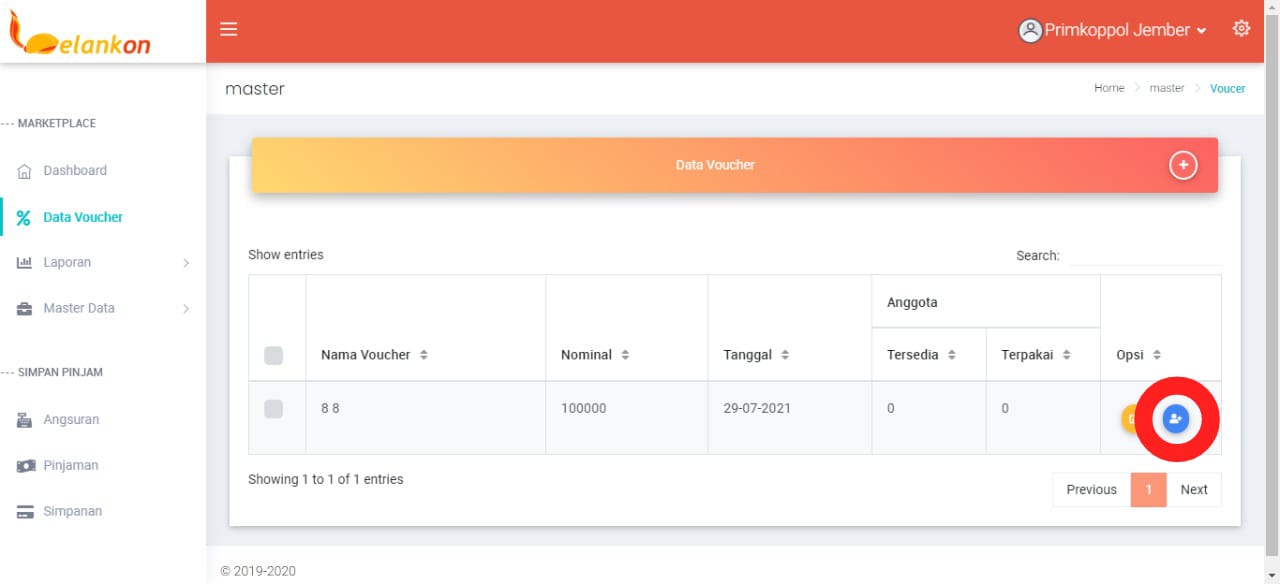
- 6. Lalu pilih Anggota dengan ceklis anggota kemudian pilih menu Tambah Anggota yang berada di sebelah pojok kiri atas
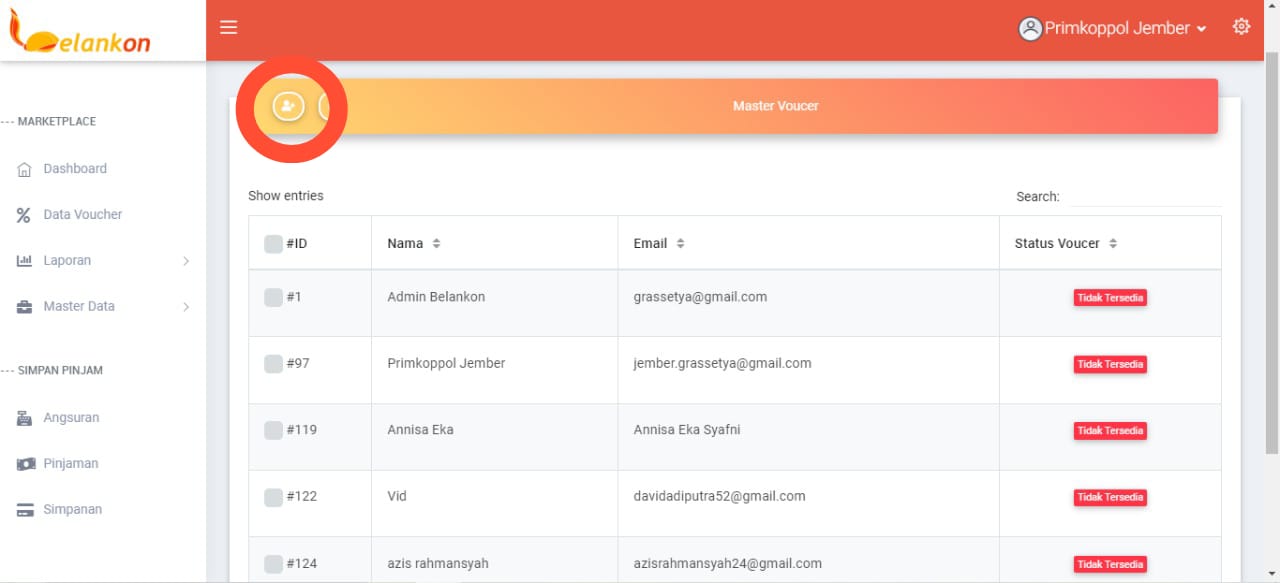
Tambah Barang
- 1. Klik menu Profle anda, lalu pilih menu Dashboard
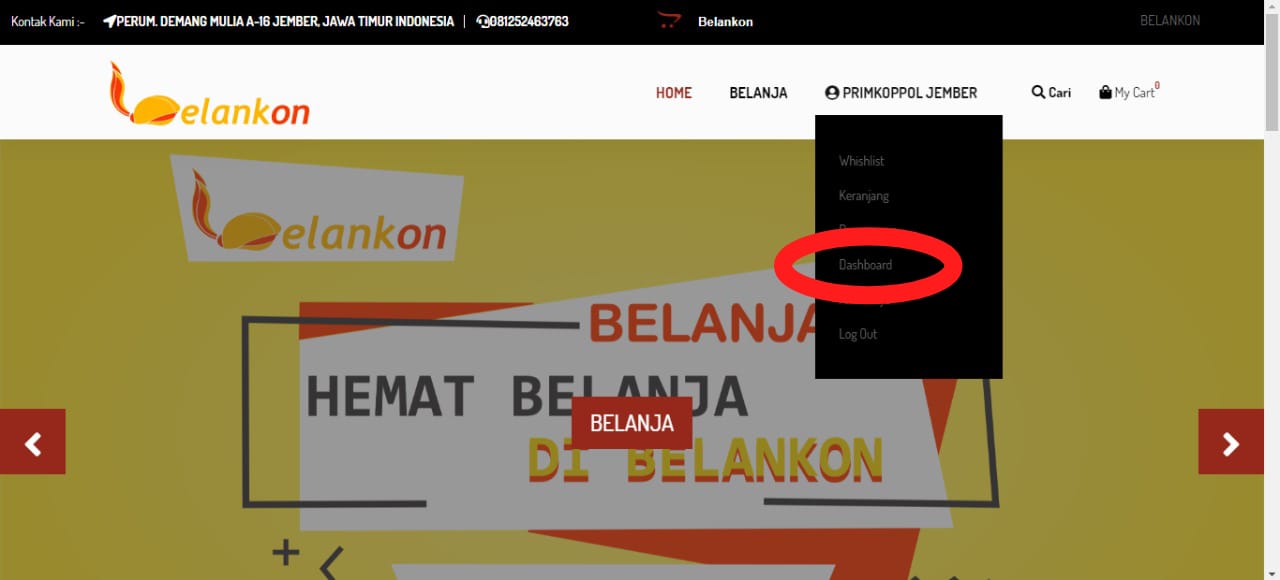
- 2. Untuk menambahkan Barang, klik menu Master Data, lalu pilih menu Barang
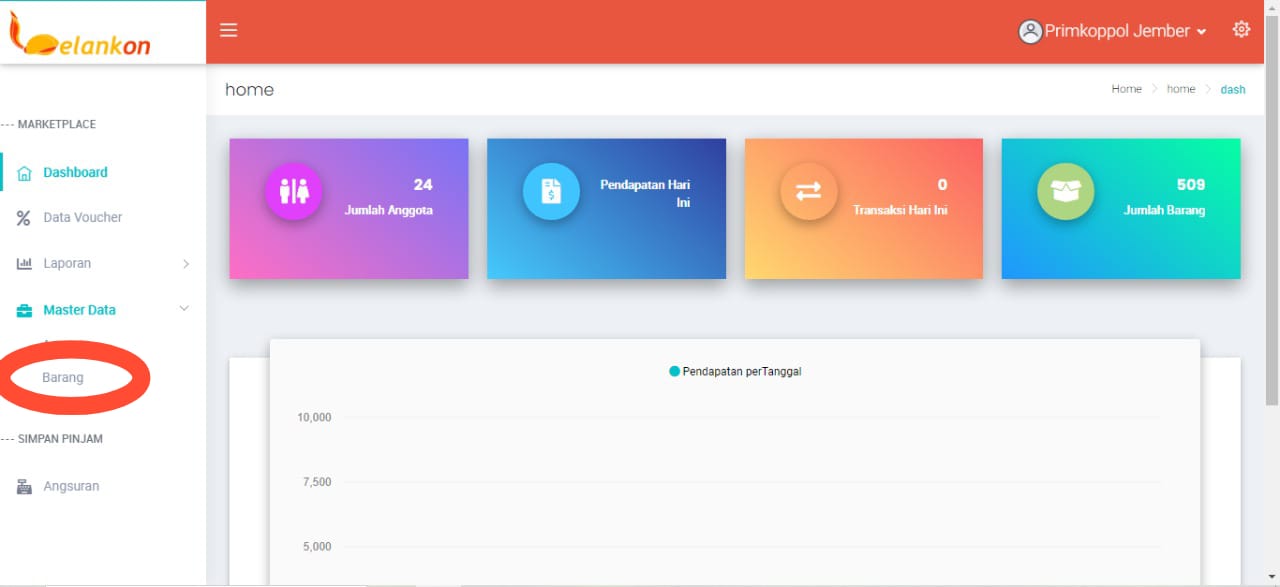
- 3. Lalu pilih icon Tambah Data Baru yang berada di pojok kanan atas
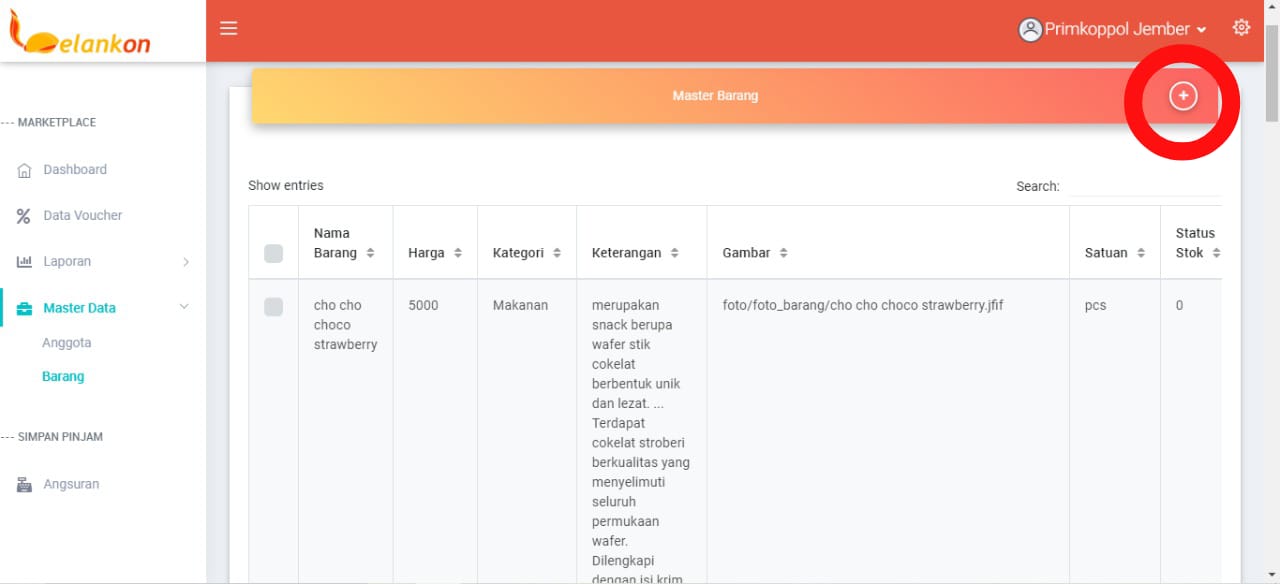
- 4. Kemudian inputkan kriteria Barang, pada Form Input Barang, jika sudah pilih menu Simpan yang terletak di bawah form
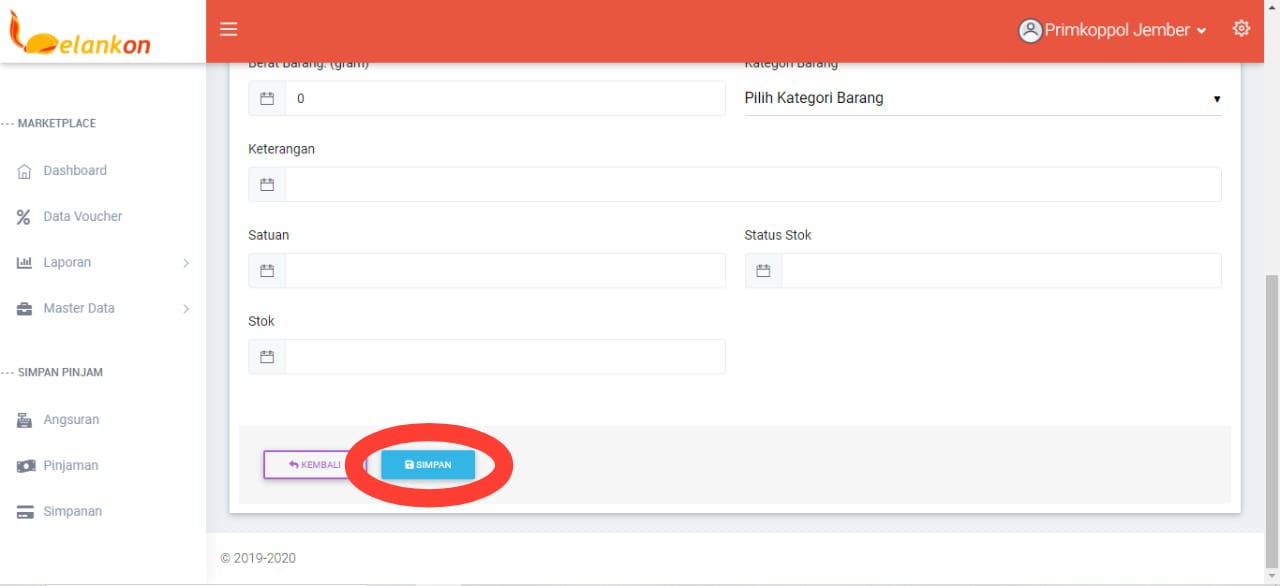
- 5. Untuk edit Barang, pilih menu Edit dengan icon berwarna Biru
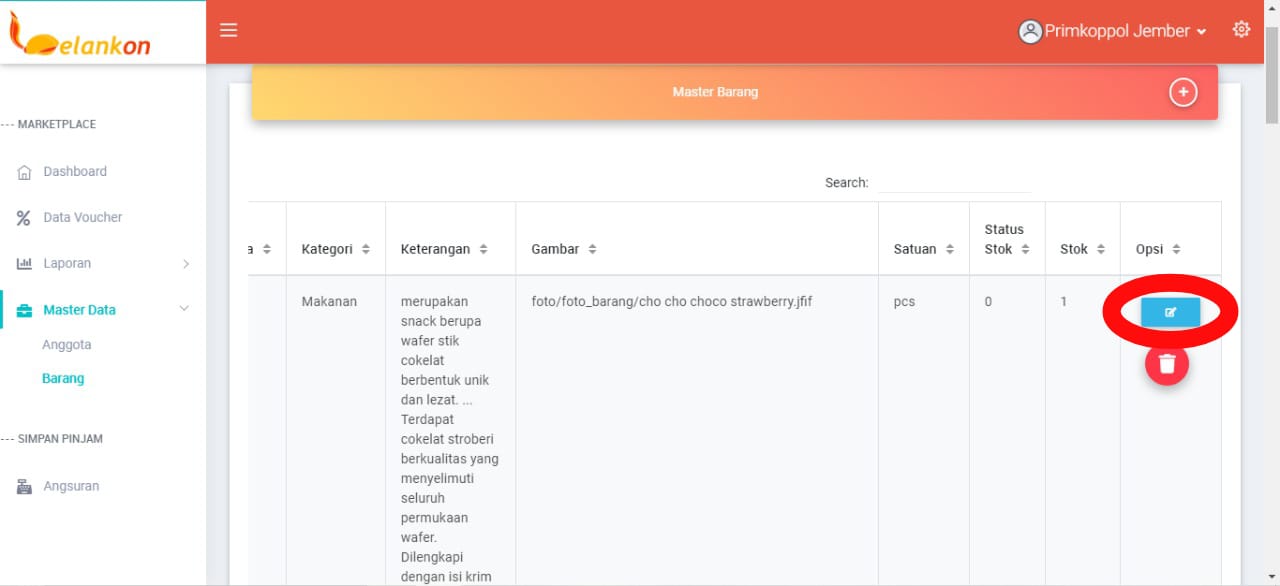
- 6. Untuk hapus Barang, pilih menu Hapus dengan icon berwarna Merah
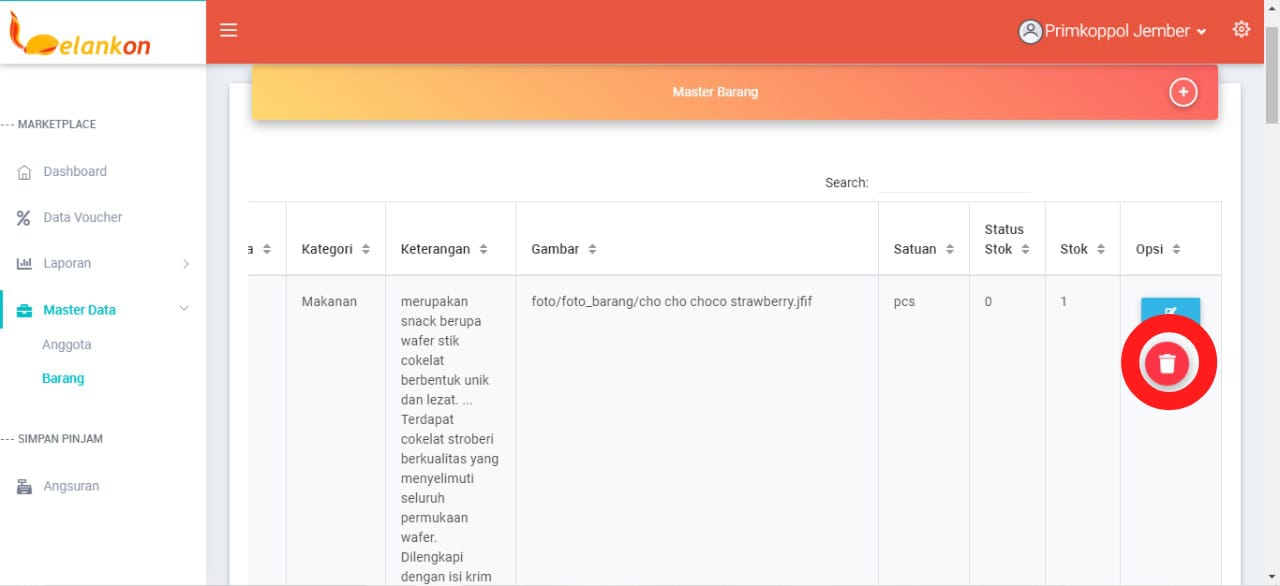
Angsuran
- 1. Klik menu Profle anda, lalu pilih menu Dashboard
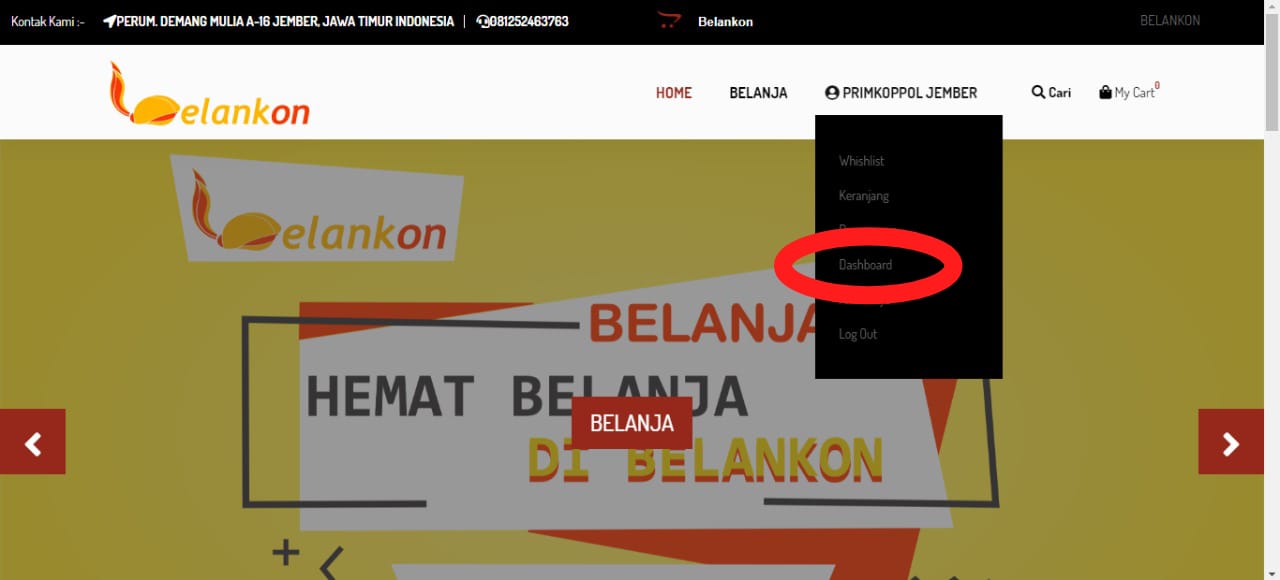
- 2. Untuk melihat Angsuran Customers, pilih menu Angsuran
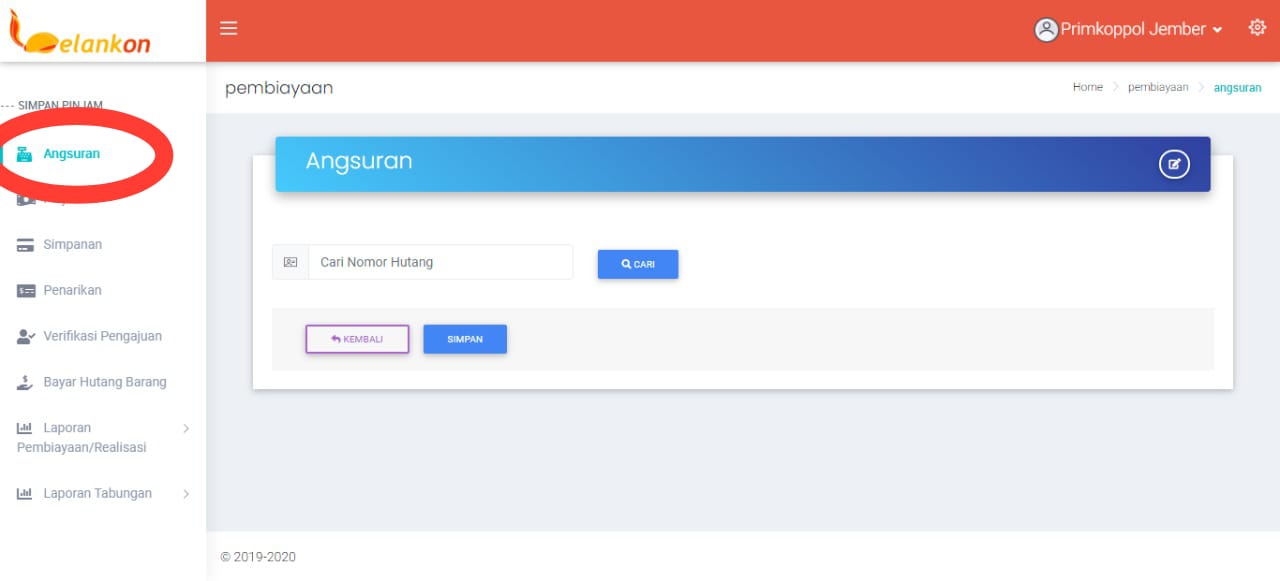
- 3. Untuk mencari Angsuran customers, inputkan nomor hutang lalu klik Cari
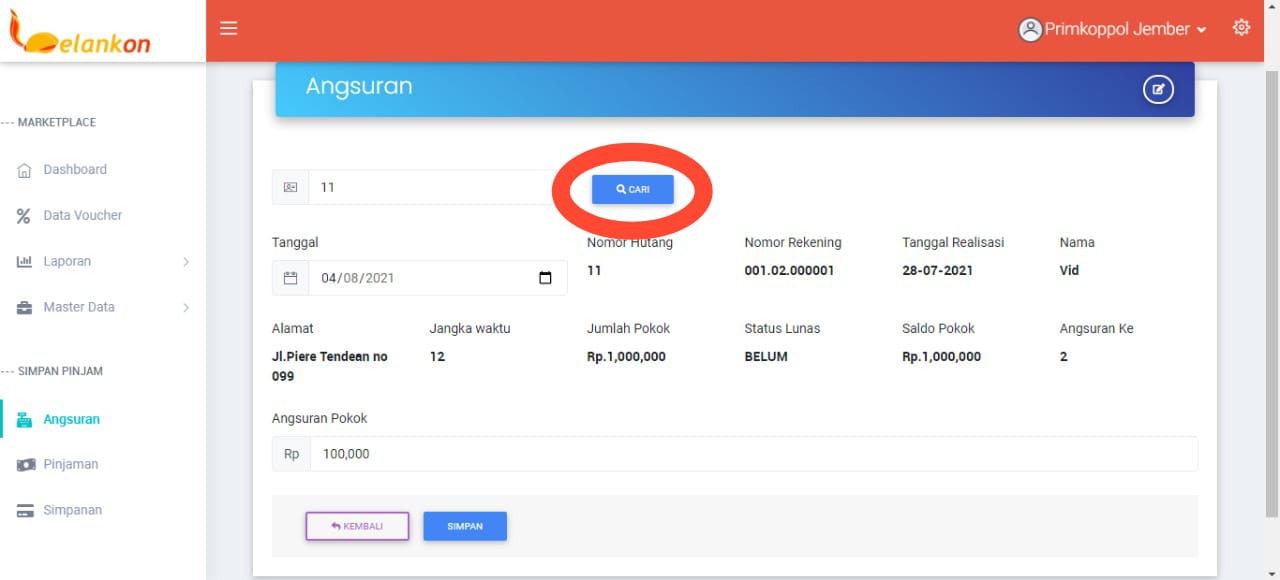
- 4. Jika muncul rincian angsuran dari customers, inputkan Angsuran Pokok untuk angsuran ke, lalu pilih Simpan
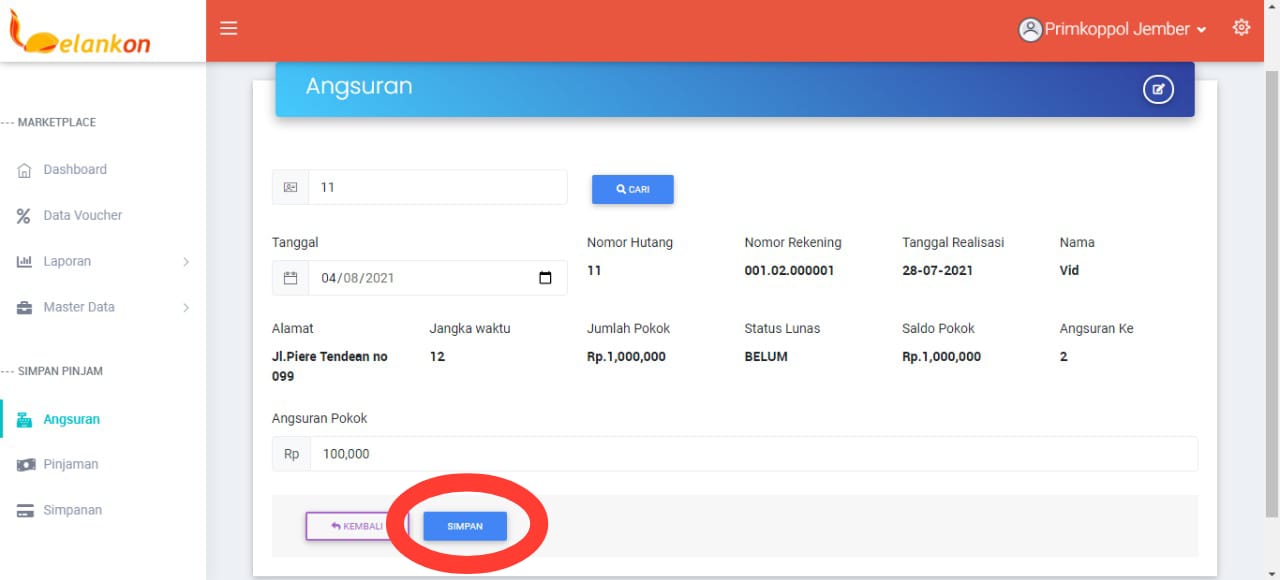
- 5. Untuk melihat Riwayat Angsuran, pilih icon yang berada di Pojok Kanan Atas
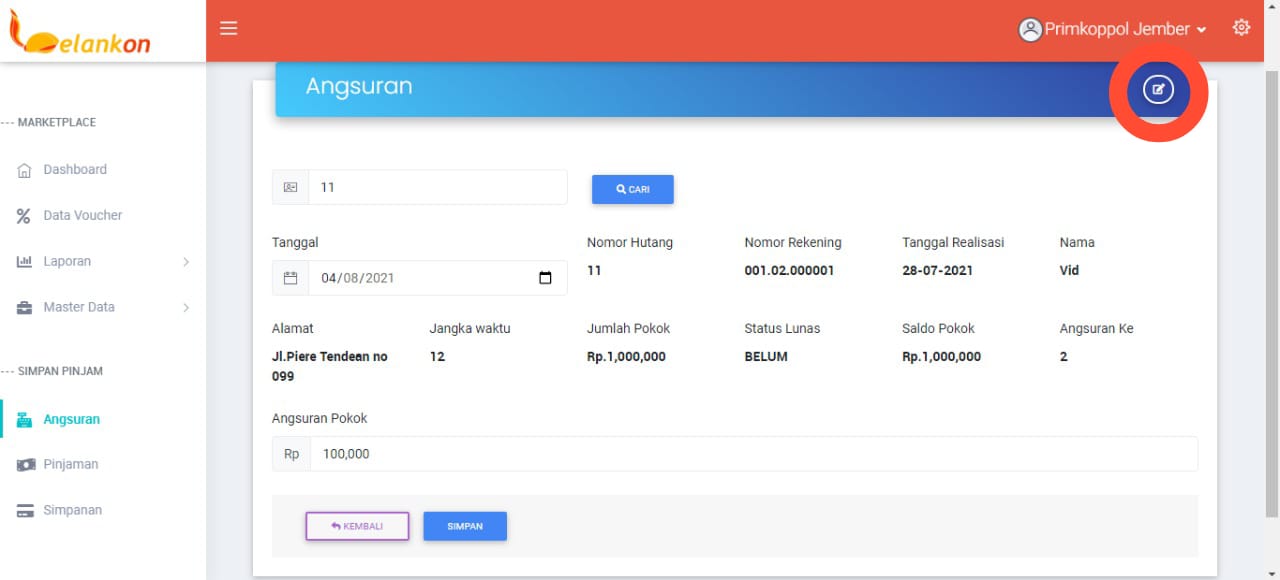
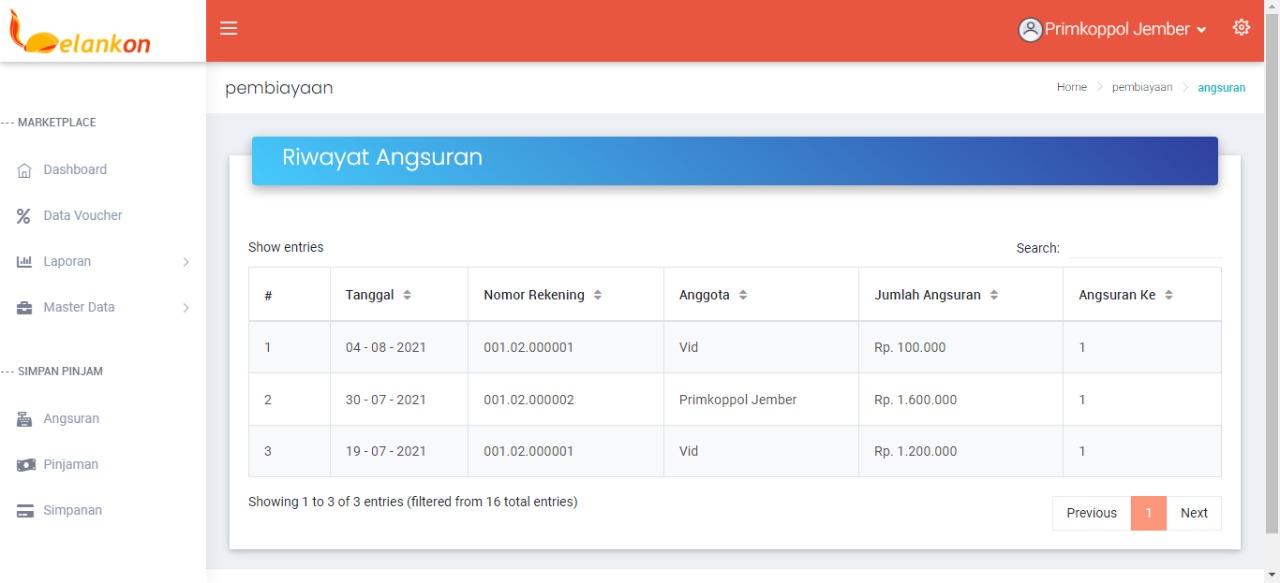
Pinjaman
- 1. Klik menu Profle anda, lalu pilih menu Dashboard
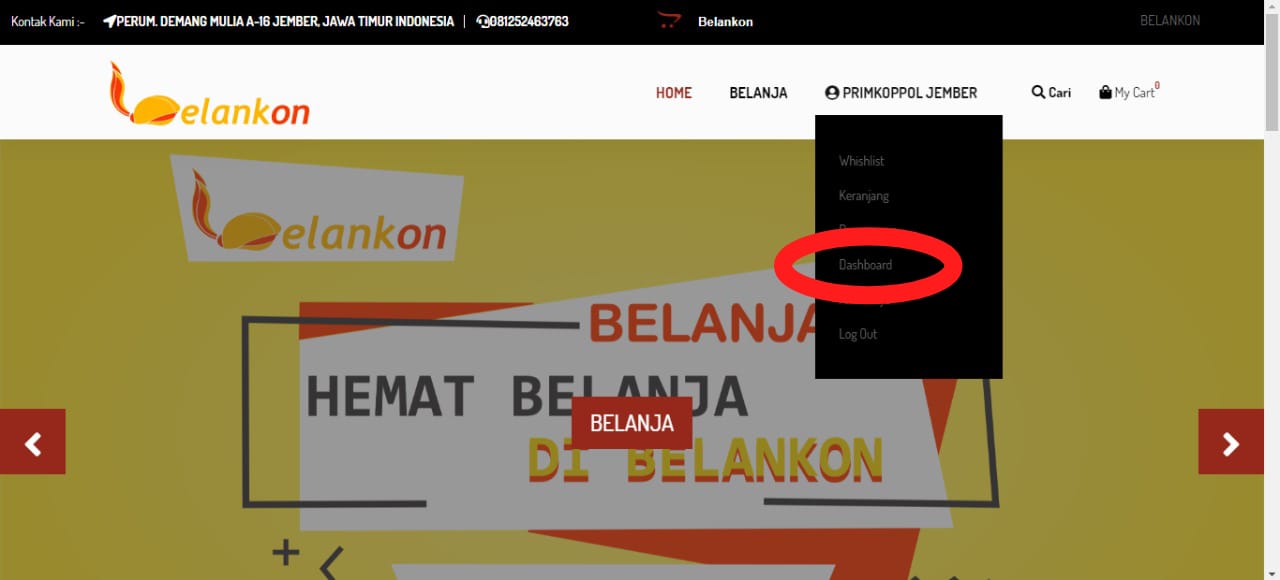
- 2. Untuk melihat Pinjaman Customers, pilih menu Pinjaman
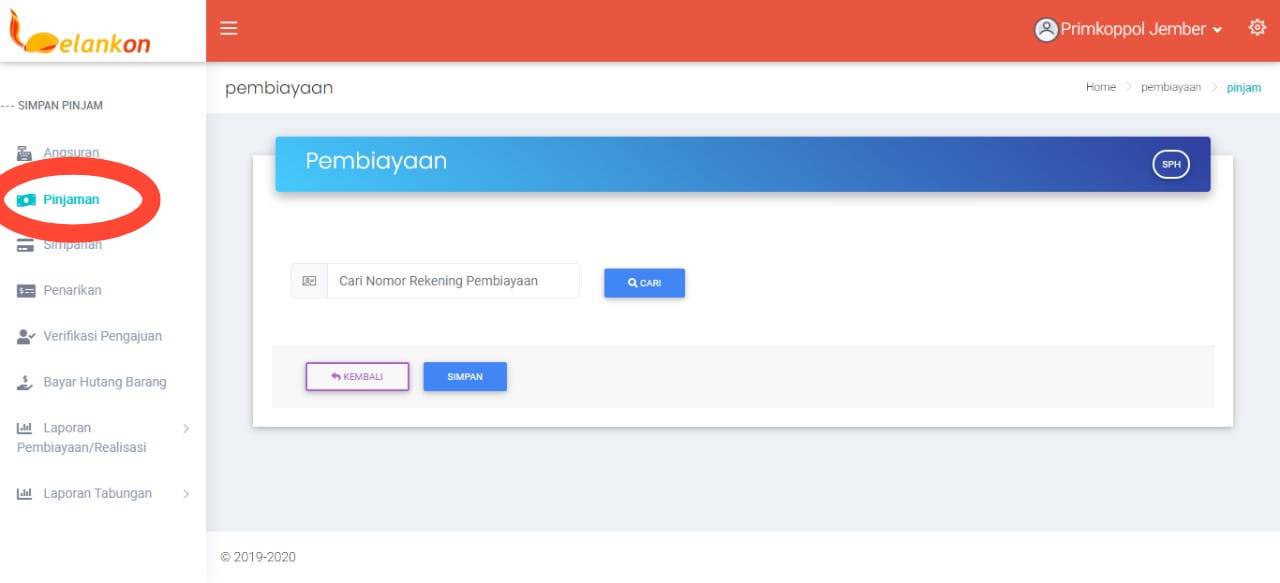
- 3. Untuk mencari Pinjaman customers, inputkan nomor Rekening lalu klik Cari
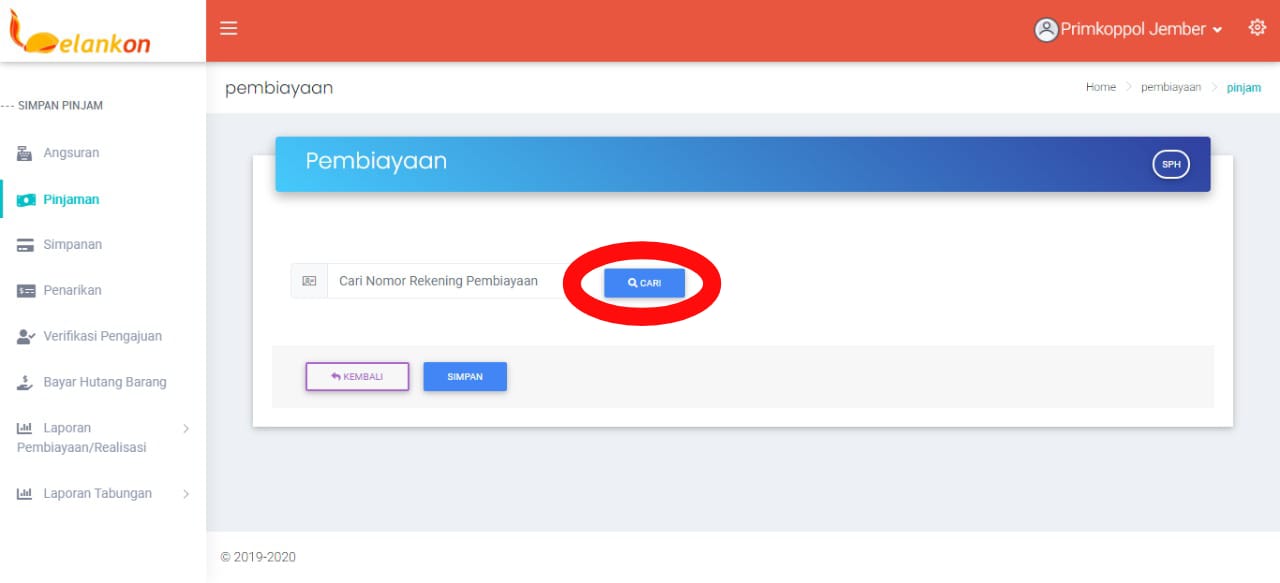
- 4. Lalu pilih Ceklis untuk melihat sisa hutang Customers

- 5. Maka akan tampil sisa hutang customers
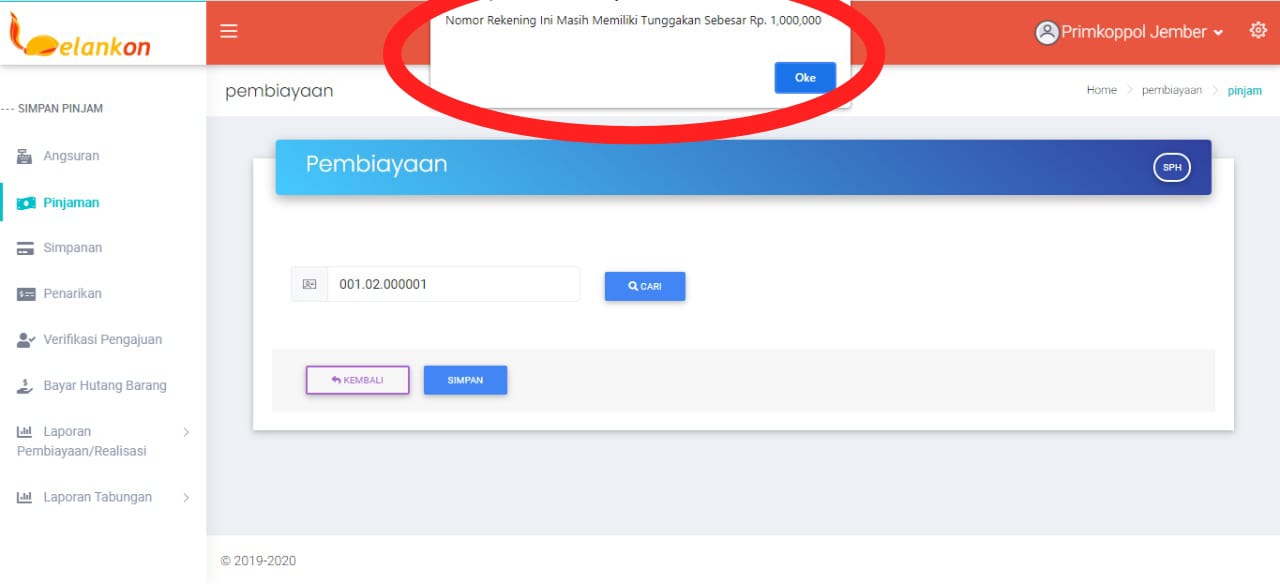
↑